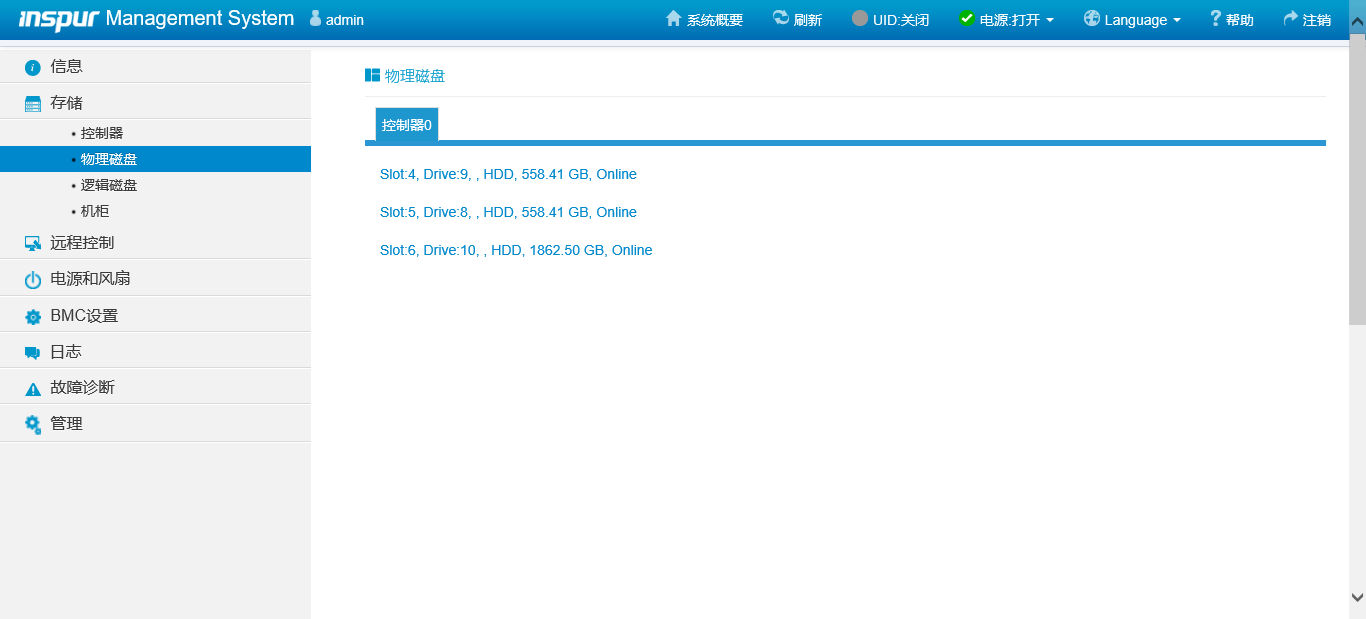一.查看raid状态
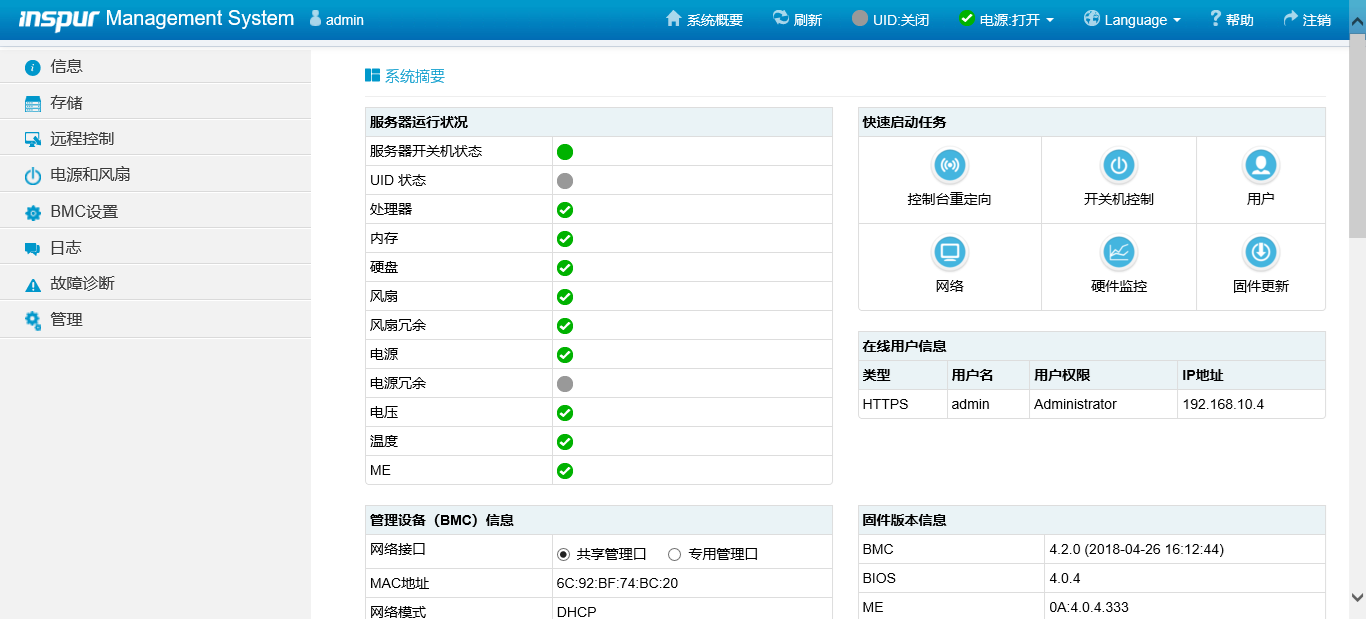 2.选择左侧”存储”菜单下的”逻辑磁盘”,可能会发现有之前的raid配置信息。可见阵列大小、阵列状态(”Optimal”为正常状态)、raid 类型(”Raid Level”处)。
2.选择左侧”存储”菜单下的”逻辑磁盘”,可能会发现有之前的raid配置信息。可见阵列大小、阵列状态(”Optimal”为正常状态)、raid 类型(”Raid Level”处)。
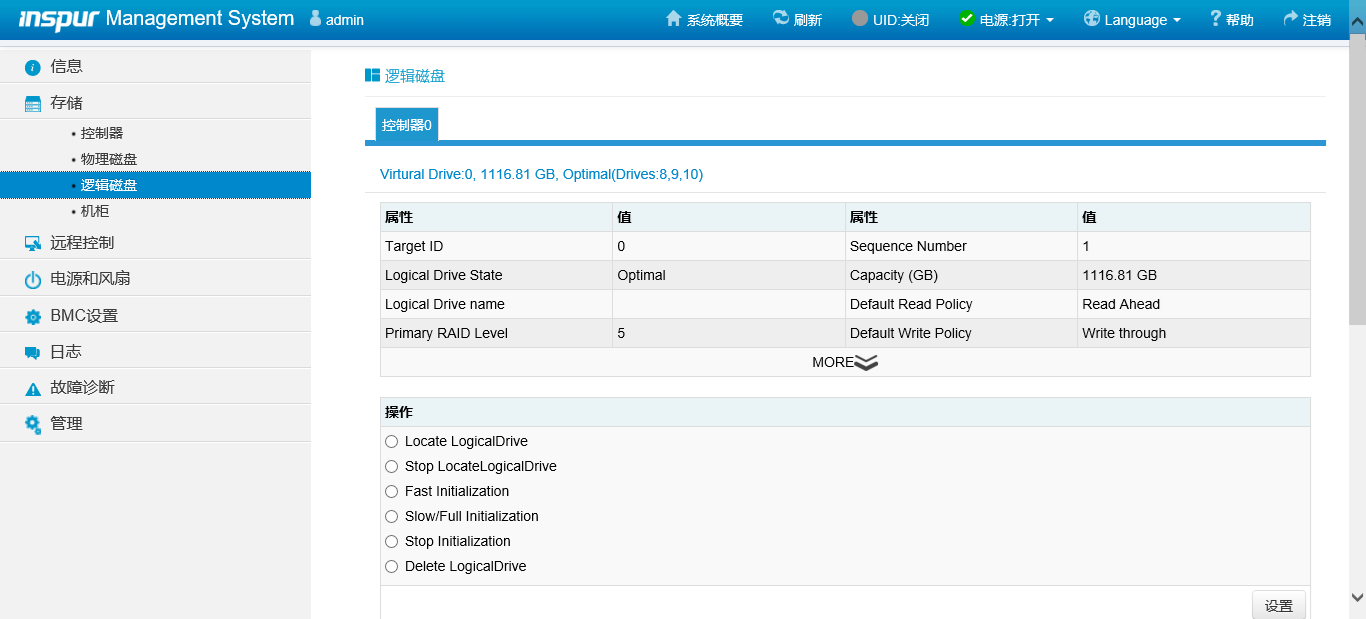 3.查看左侧”物理磁盘”,可查看到服务器当前识别到的所有物理磁盘。
3.查看左侧”物理磁盘”,可查看到服务器当前识别到的所有物理磁盘。
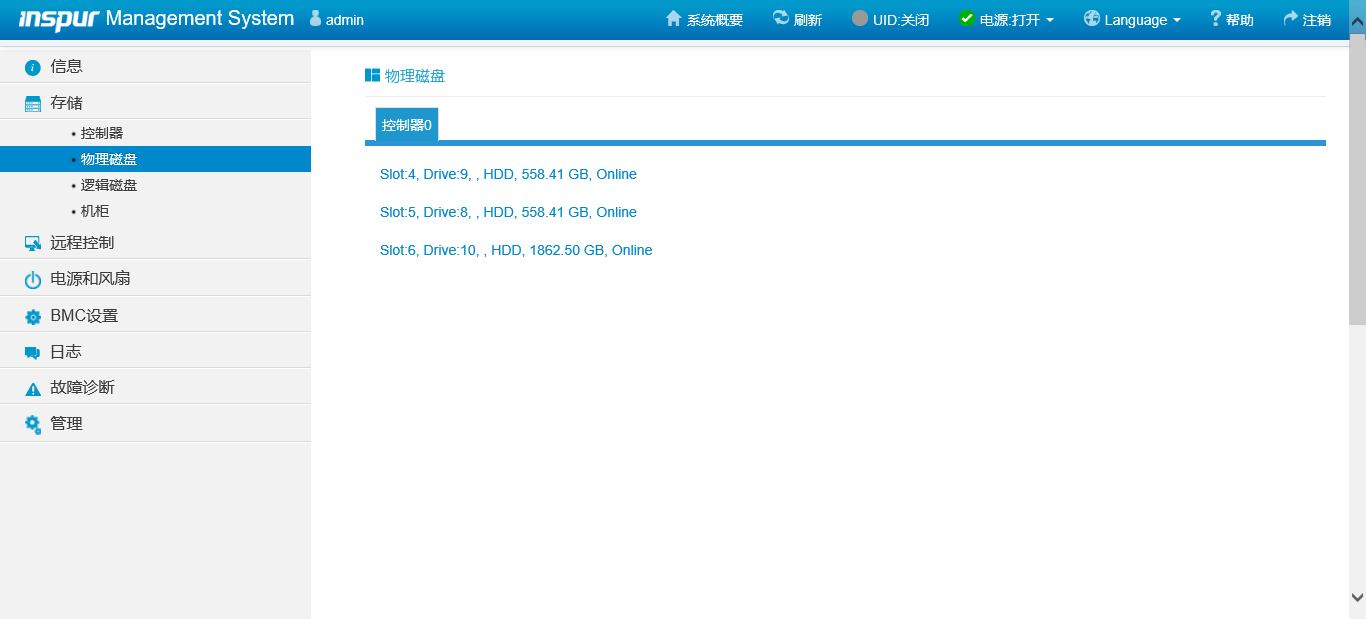
二.删除Raid 阵列
1.选择左侧”存储”菜单下的”逻辑磁盘”,可能会发现有之前的raid配置信息。
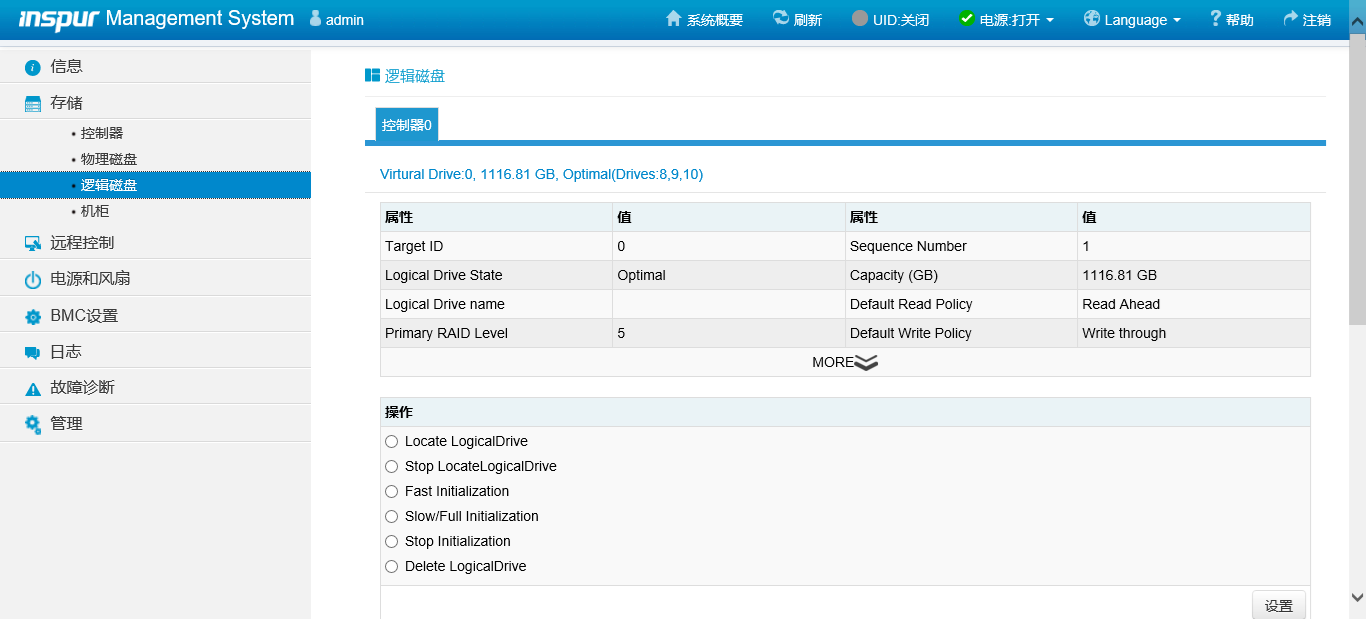
2. 点击右侧raid信息,会弹出”属性”和”槽位列表”,下方有”操作”菜单,选择”Delete LogicalDrive”后选择”设置”选项即可删除该raid阵列。
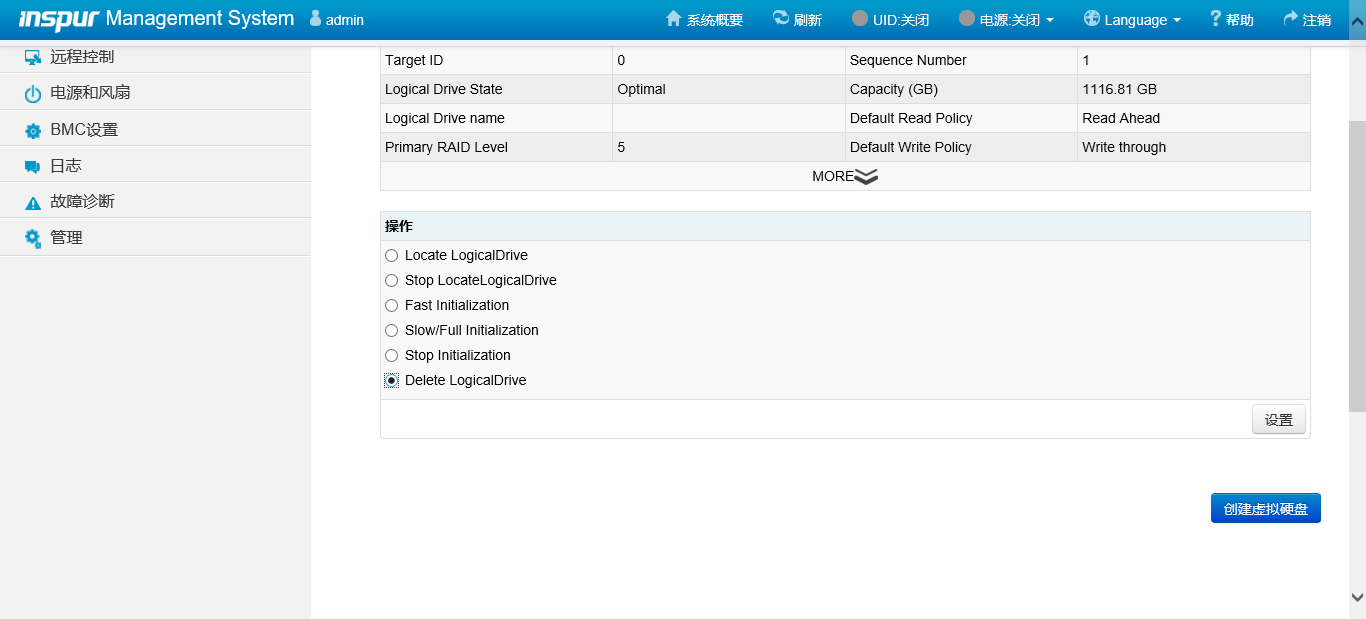
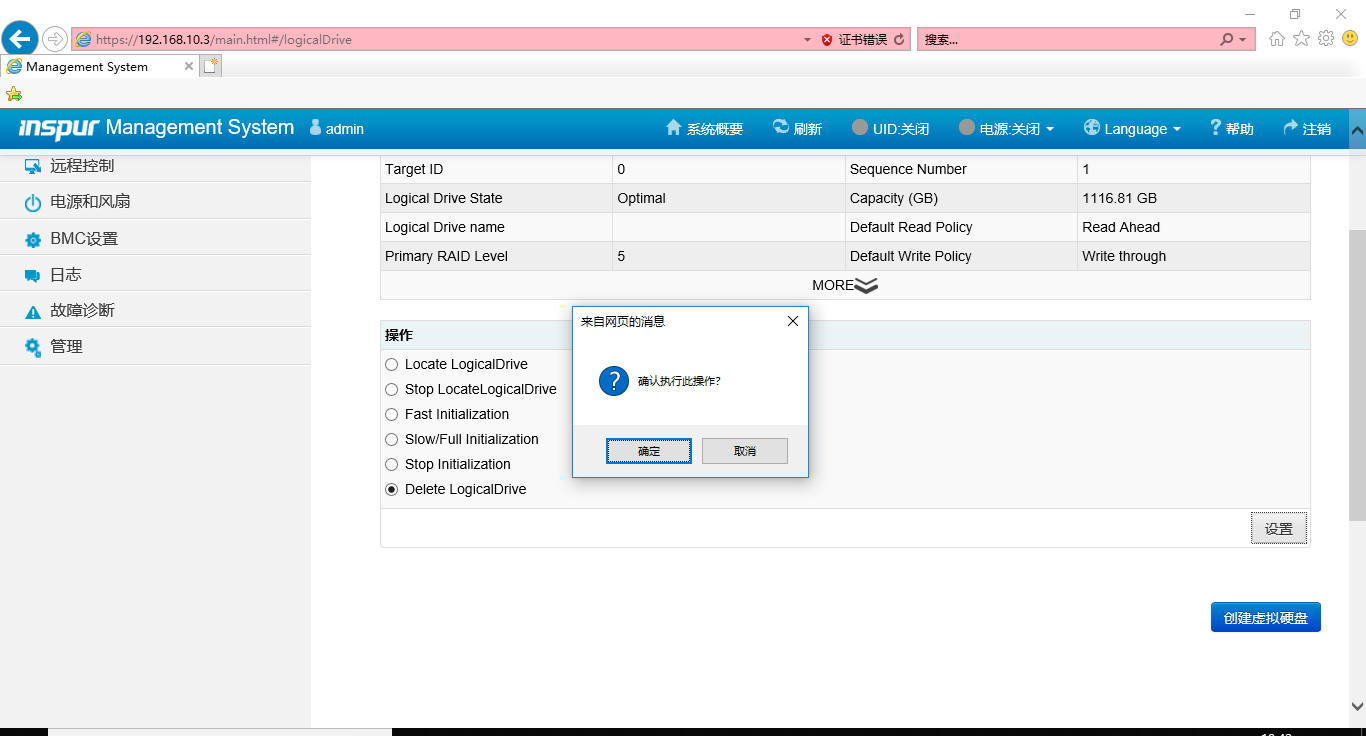
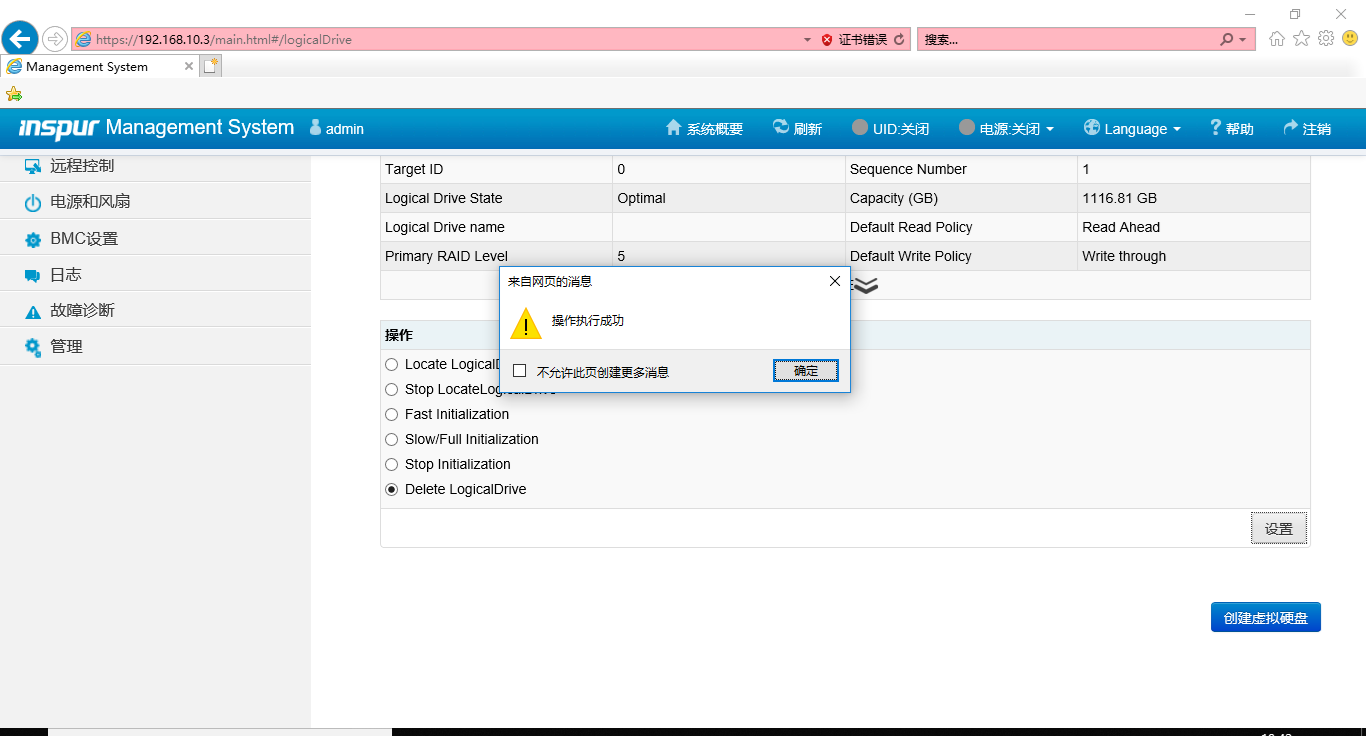
三. Raid0的配置
1.登陆BMC界面
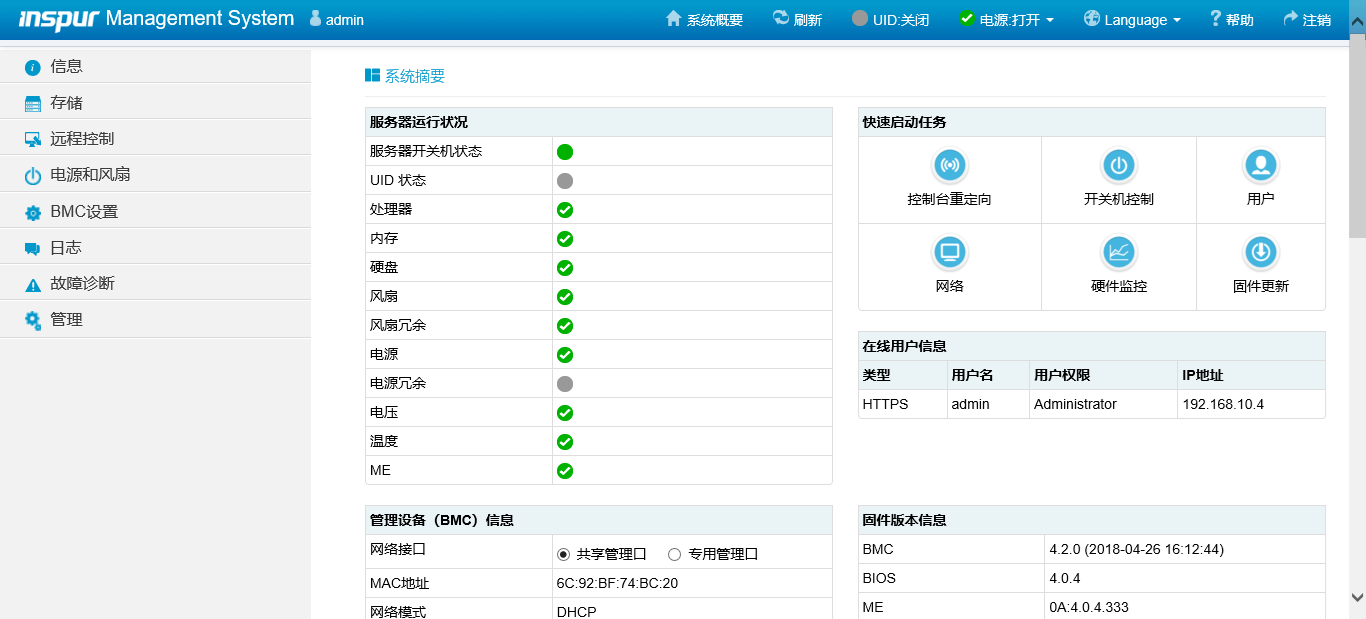
2.选择左侧”存储”菜单下的”物理磁盘”,确认磁盘均为Unconfigured Good状态,若不是该状态,选中该磁盘后,点击下方”操作”栏内”Unconfigured Good”选项后,点击”设置”修改为改状态。
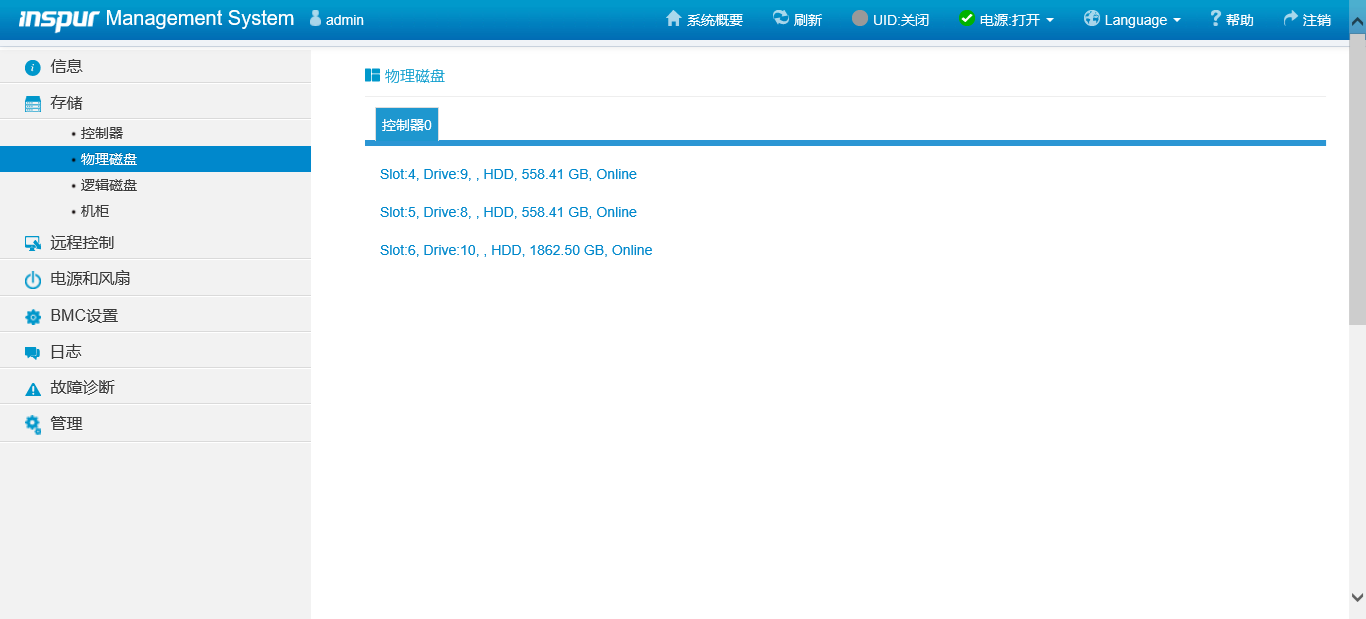
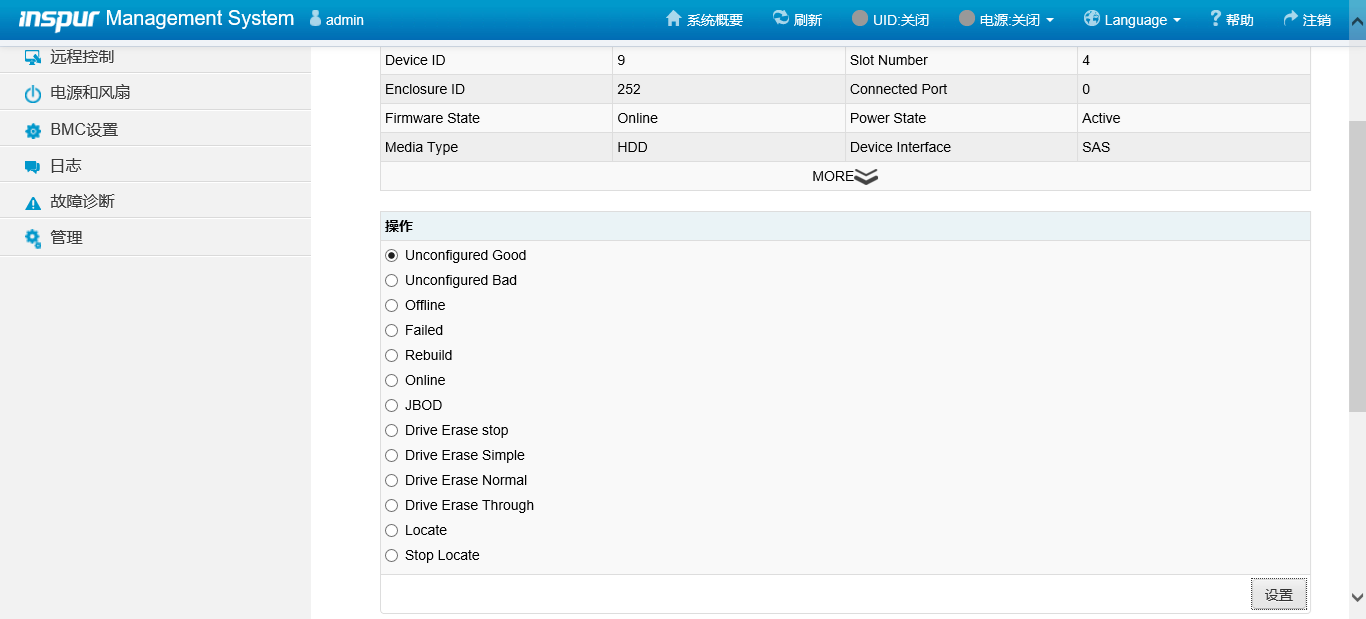
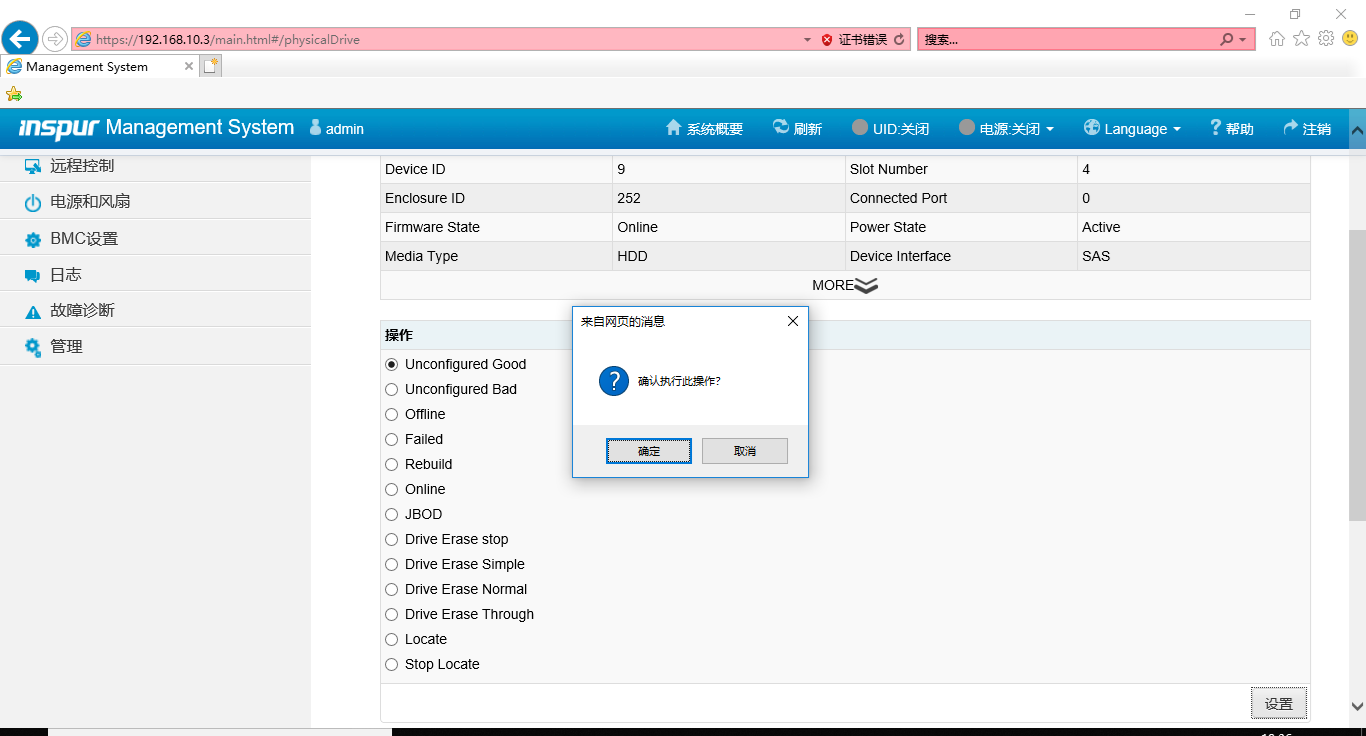
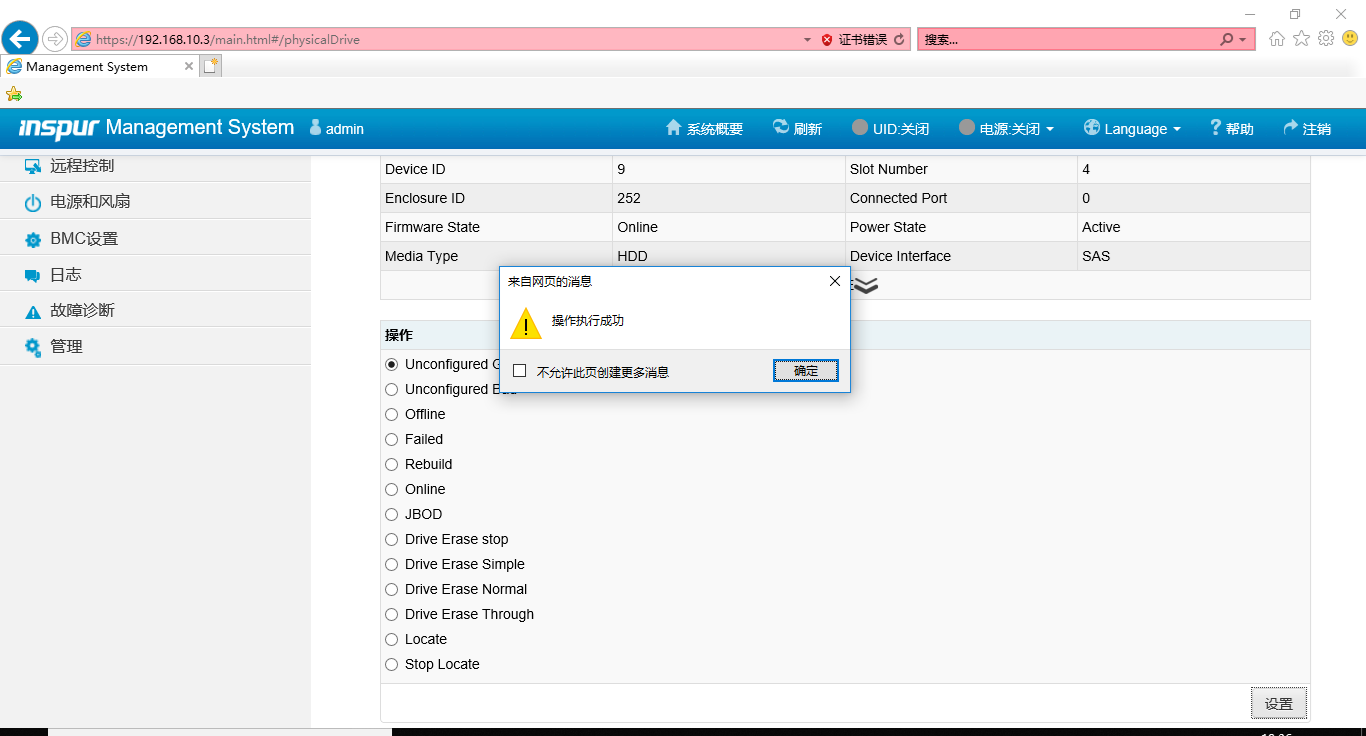
3.然后选择左侧”存储”菜单下的”逻辑磁盘”,点击右侧下方按钮”创建虚拟硬盘”,会弹出如下菜单:
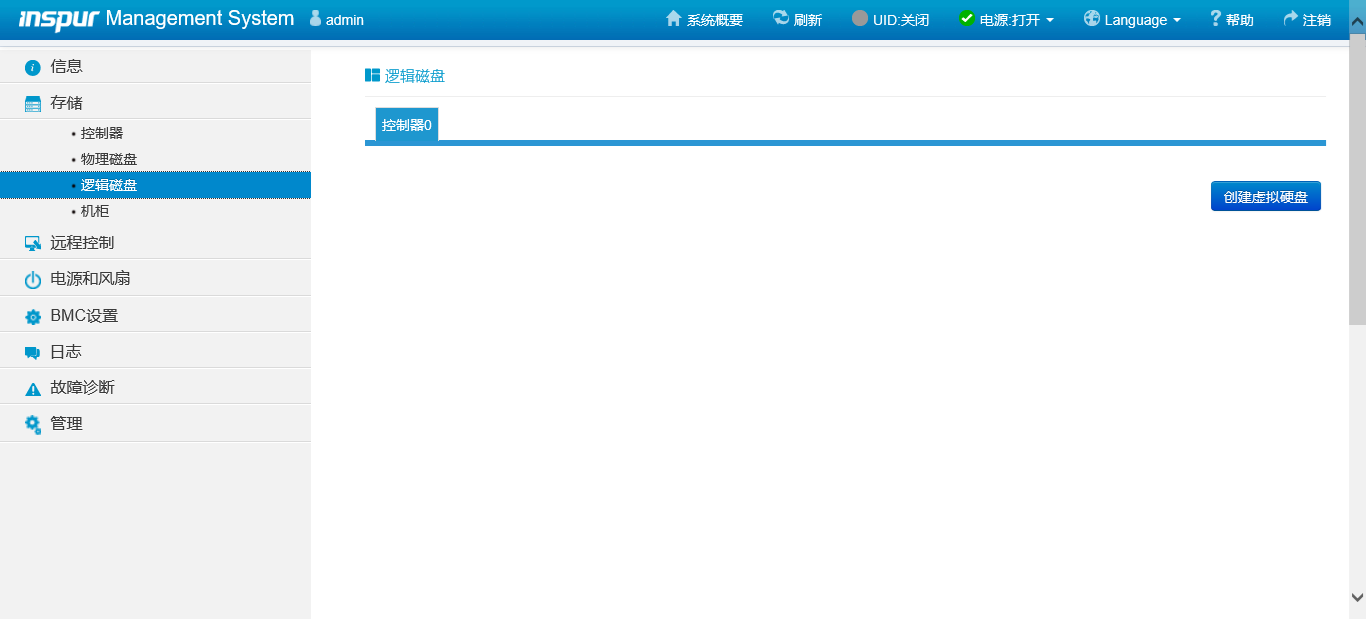
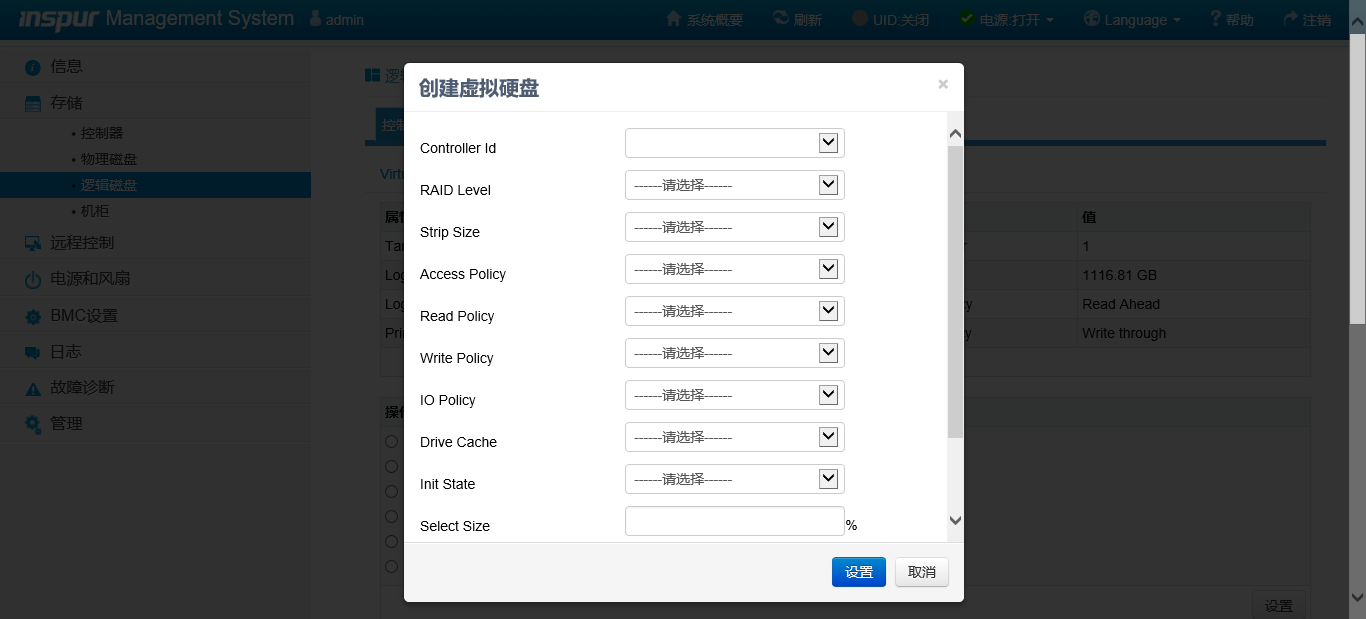
4.”Controller Id”选择当前配置阵列的raid卡;”RAID Level”选择”RAID0″;”Strip Size”根据需要选择写入带宽;”Access Policy”为访问策略,选择”Read Write”;”Read Policy”及”Write Policy”在raid卡无BBU电池的情况下选择”Read Ahead”及”Write Throgh”,若有BBU电池可选择”Read Back”及”Write Back”;”IO Policy”默认选择”Direct IO”;”Drive Cache”选择”Unchanged”;”Init State”选择”Quick Init”即快速初始化即可;”Select Size”根据需求选择硬盘容量,最大为100%。
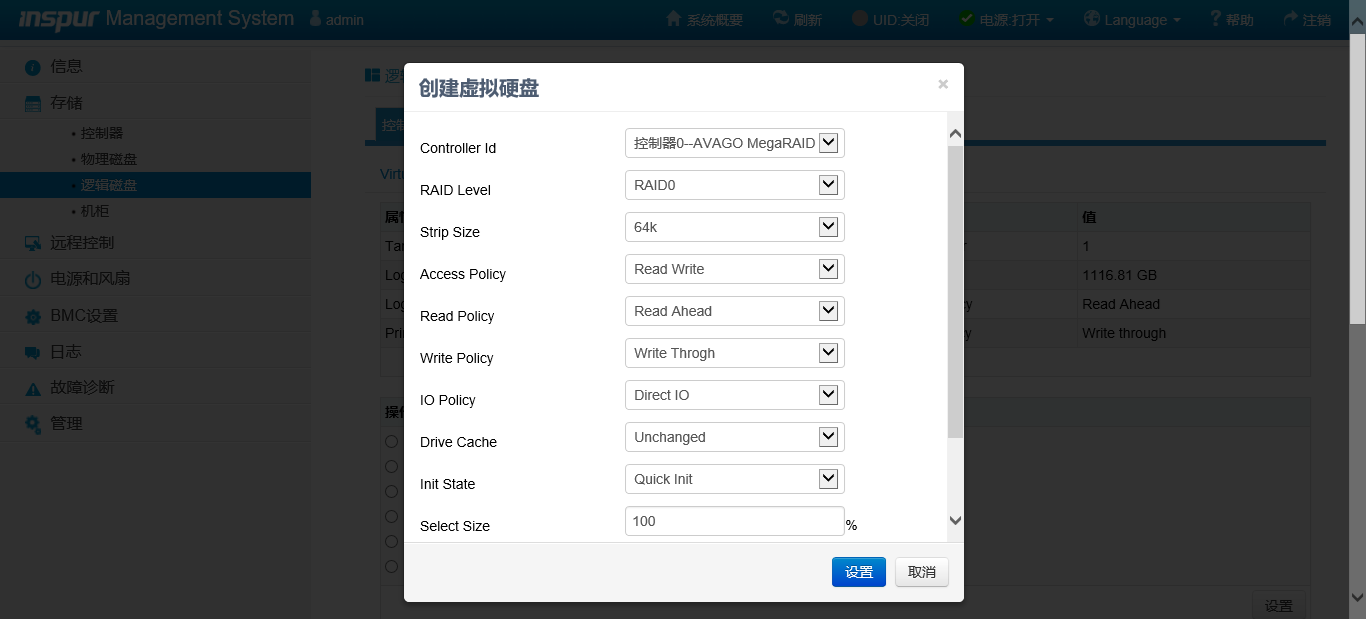
5.然后选择需要做raid0的硬盘
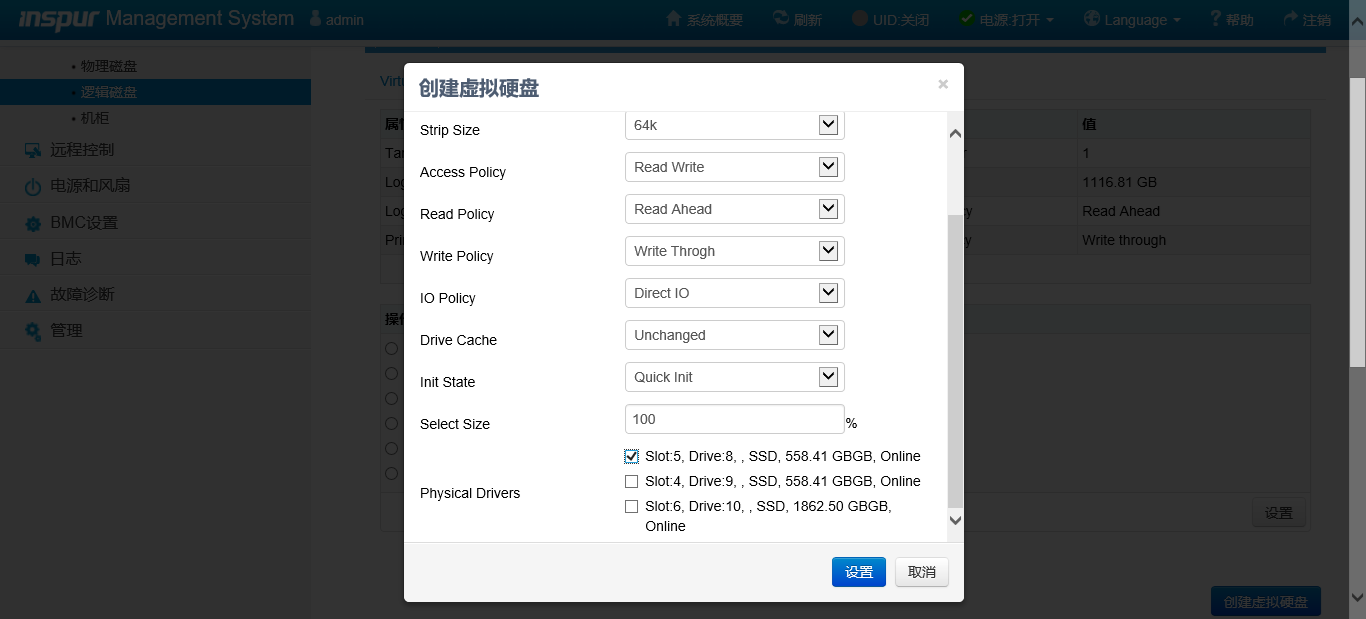
6.选择完成之后,点击”设置”按钮
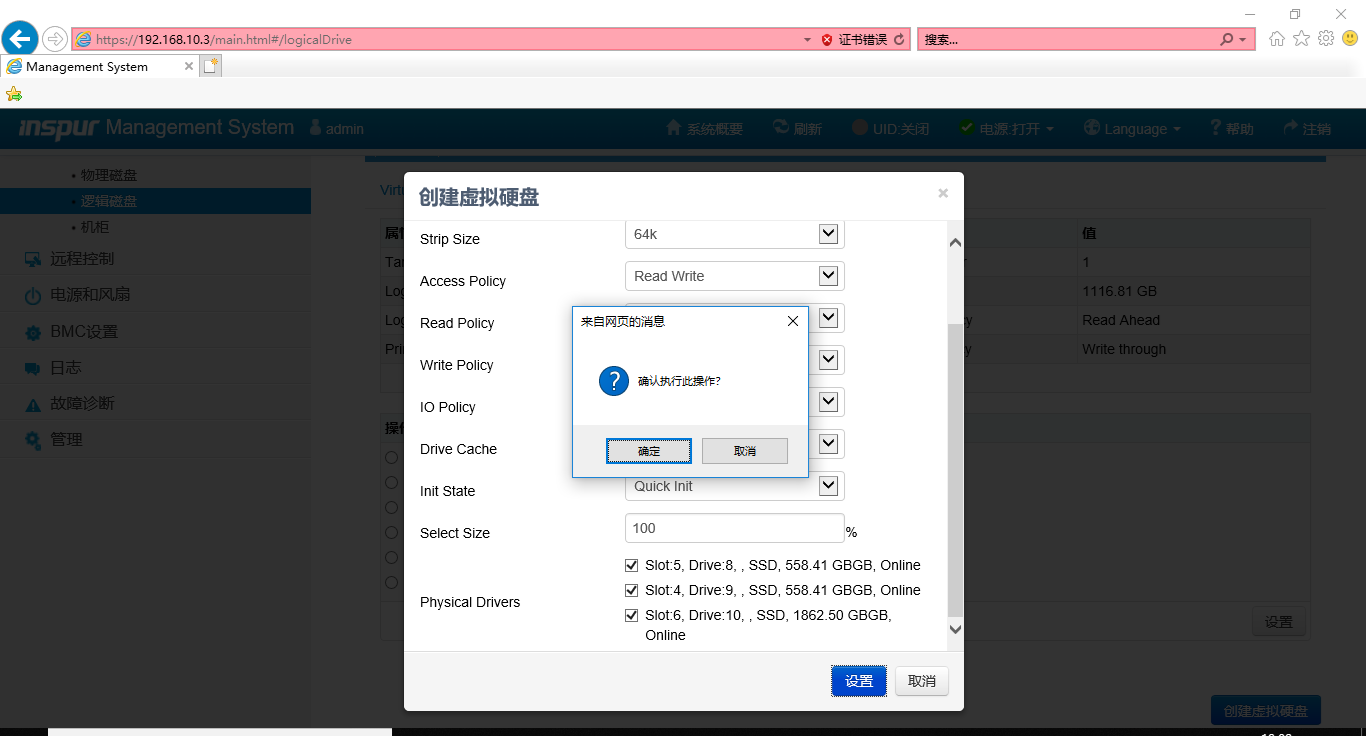
7.点击”确定”按钮后,会出现如下界面
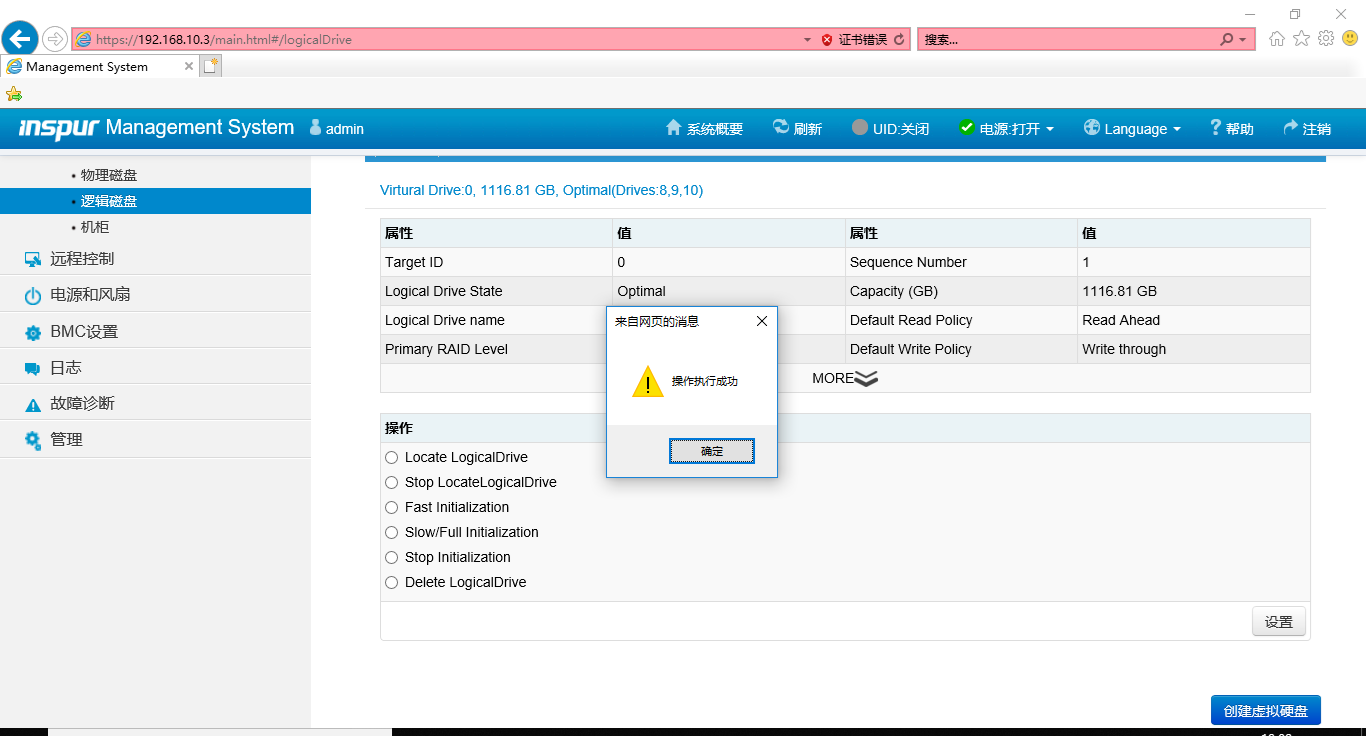
8.这时,在”逻辑磁盘”界面就会出现raid0,且状态为”Optimal”。表明阵列raid0创建完毕
9.选择左侧”存储”菜单下的”物理磁盘”查看磁盘状态,此时磁阵内的磁盘状态,均为”Online”
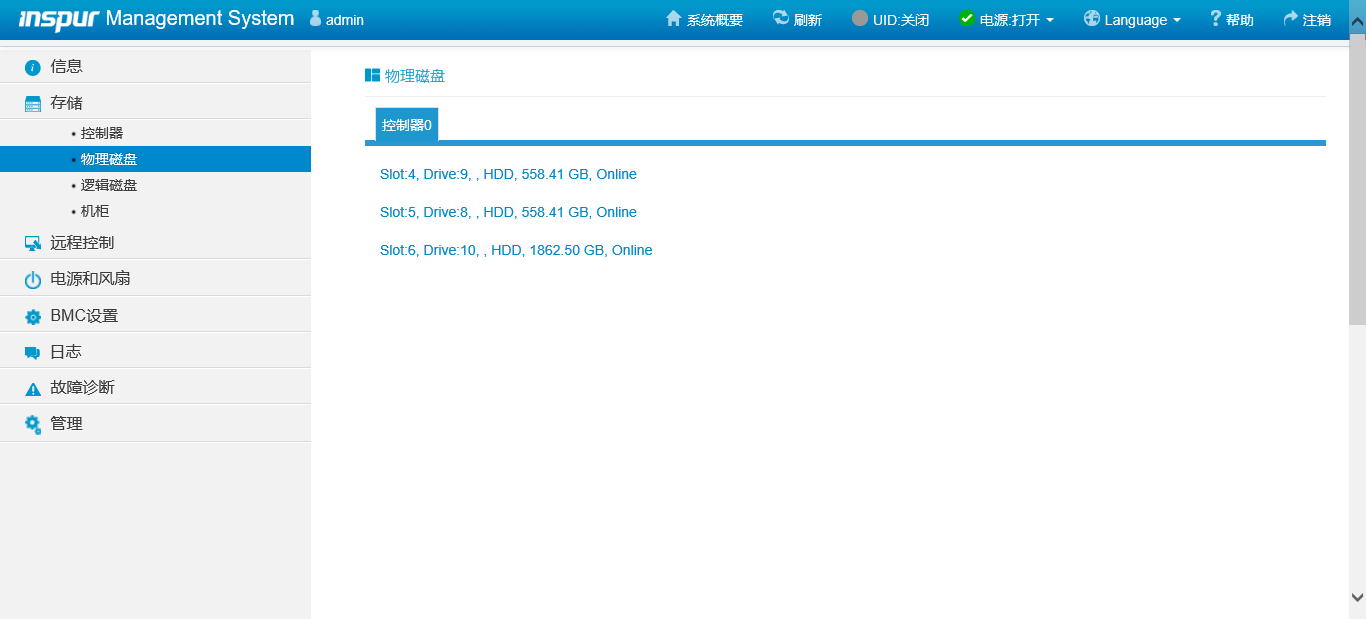
四. Raid1的配置
1.登陆BMC界面
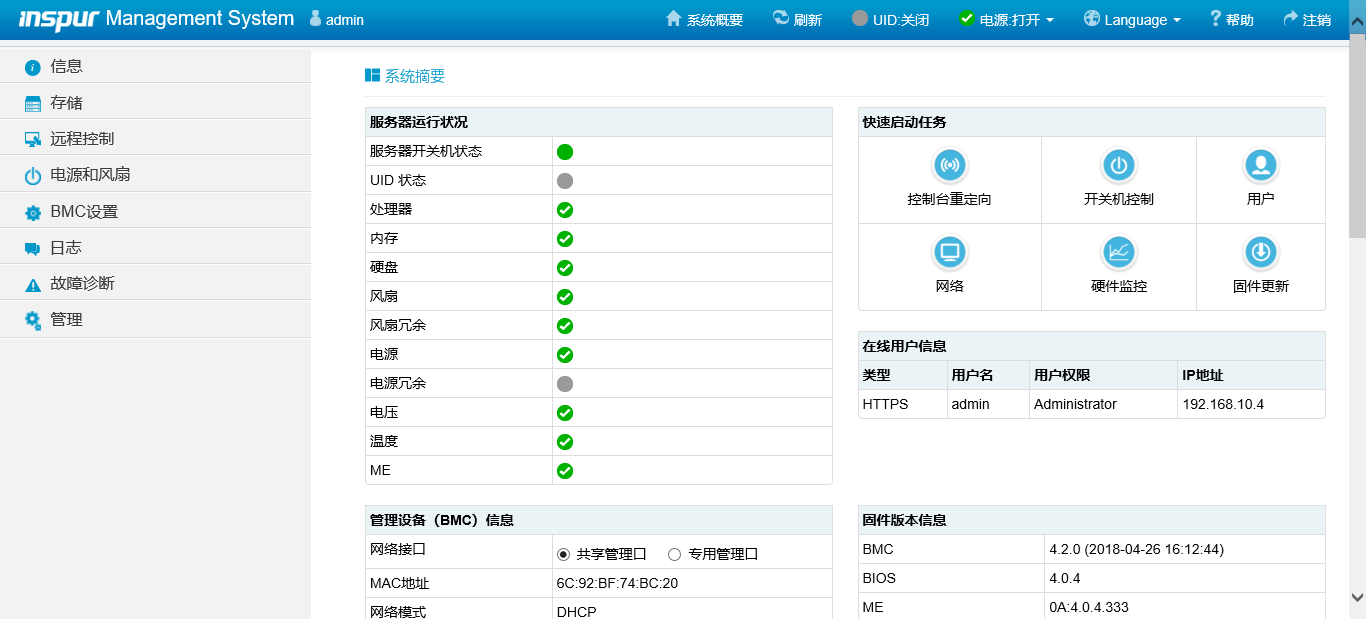
2.选择左侧”存储”菜单下的”物理磁盘”,确认磁盘均为Unconfigured Good状态,若不是该状态,选中该磁盘后,点击下方”操作”栏内”Unconfigured Good”选项后,点击”设置”修改为改状态。
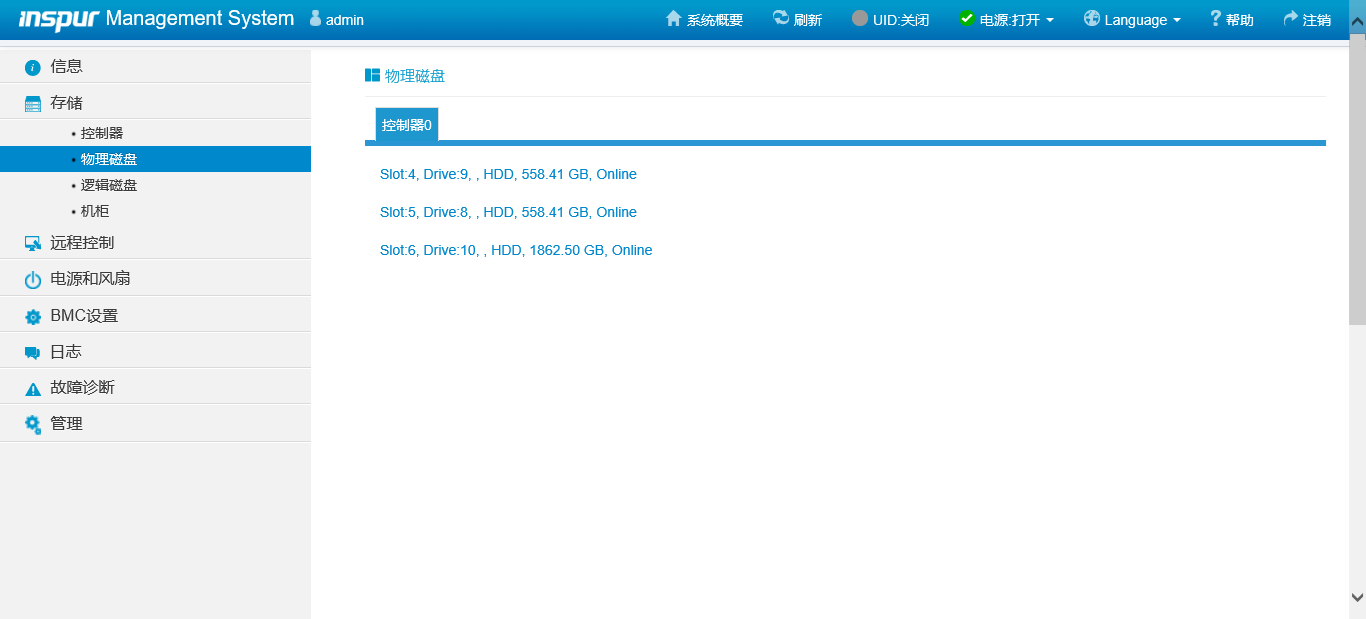
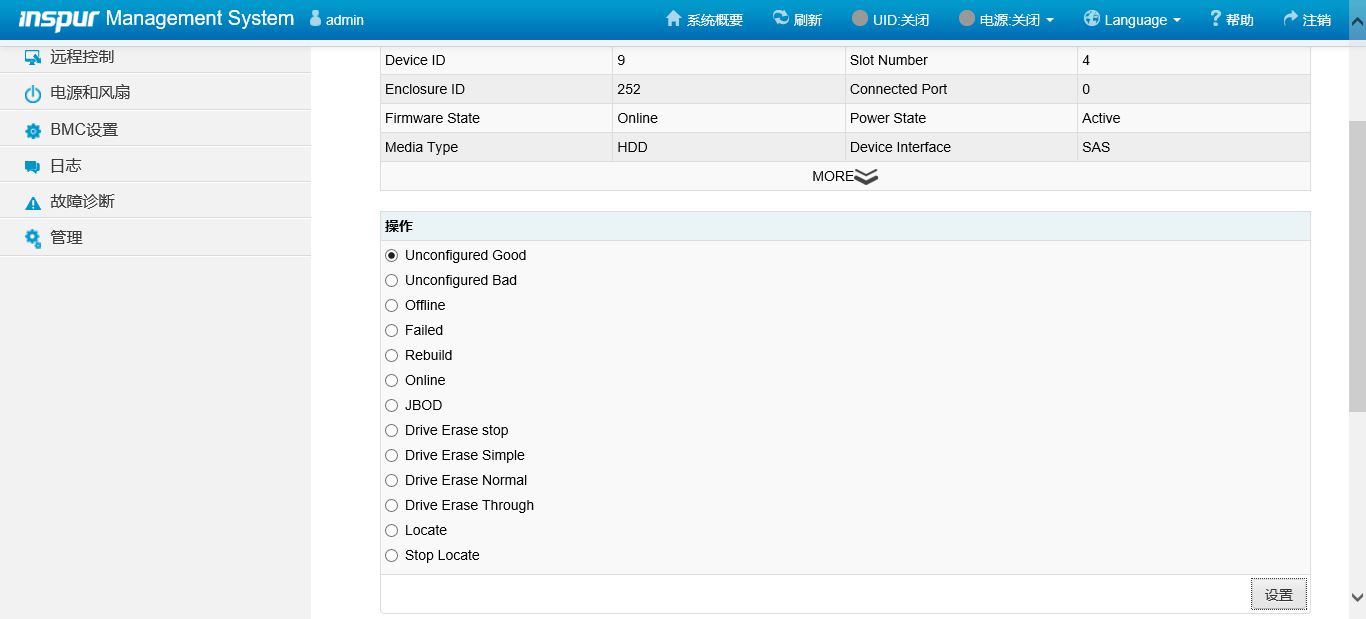
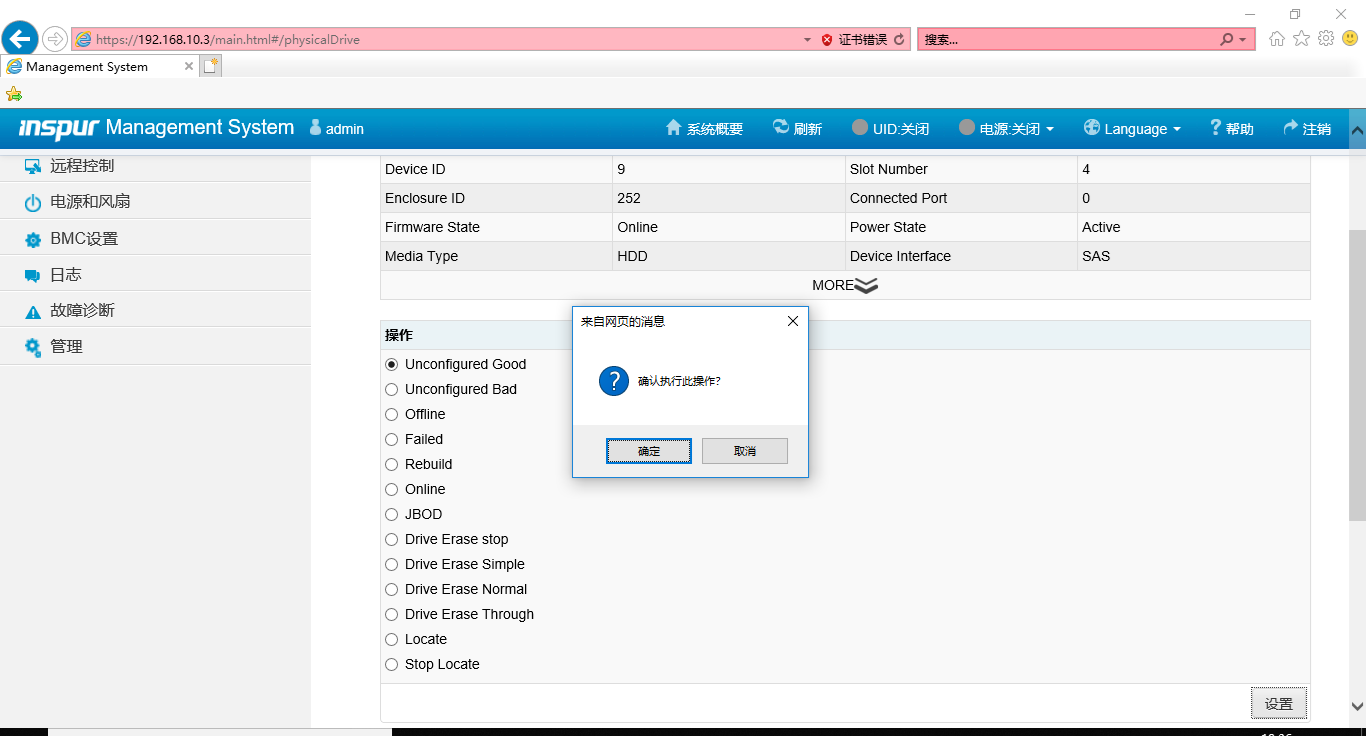
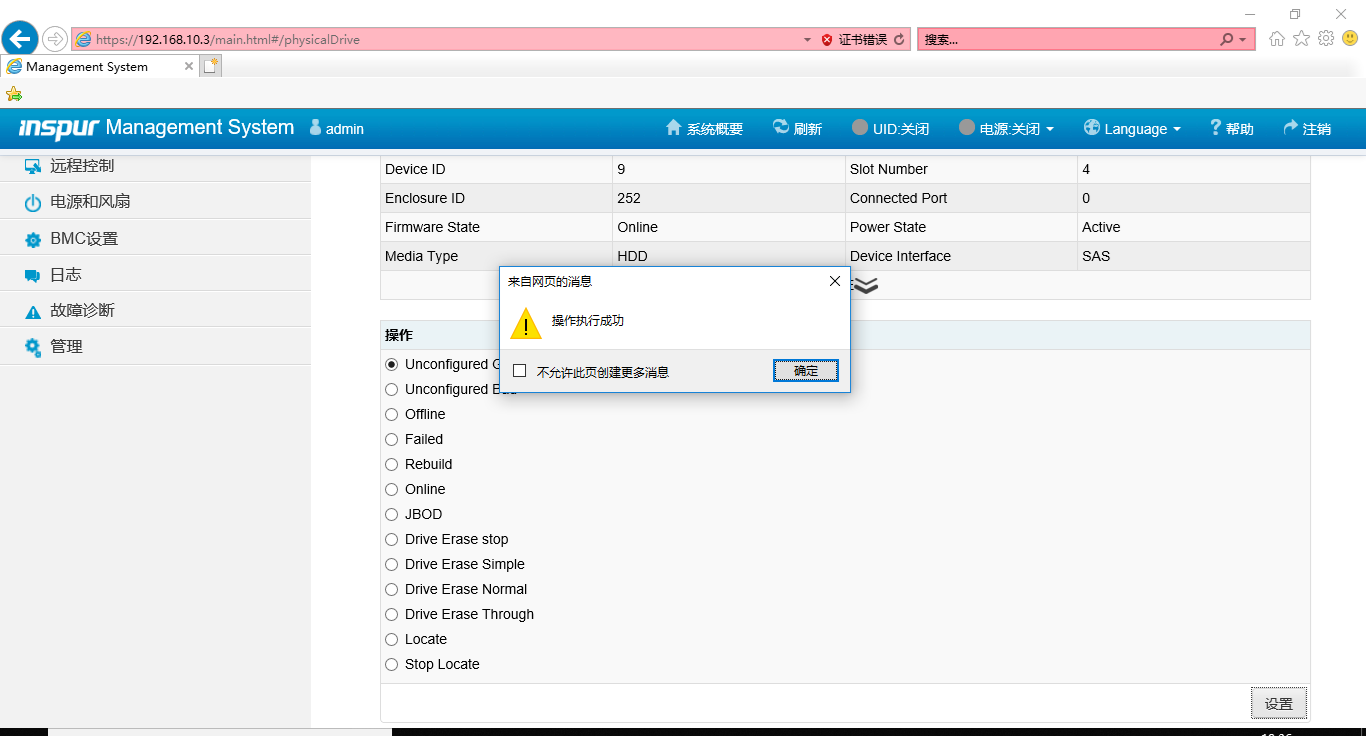
3.然后选择左侧”存储”菜单下的”逻辑磁盘”,点击右侧下方按钮”创建虚拟硬盘”,会弹出如下菜单:
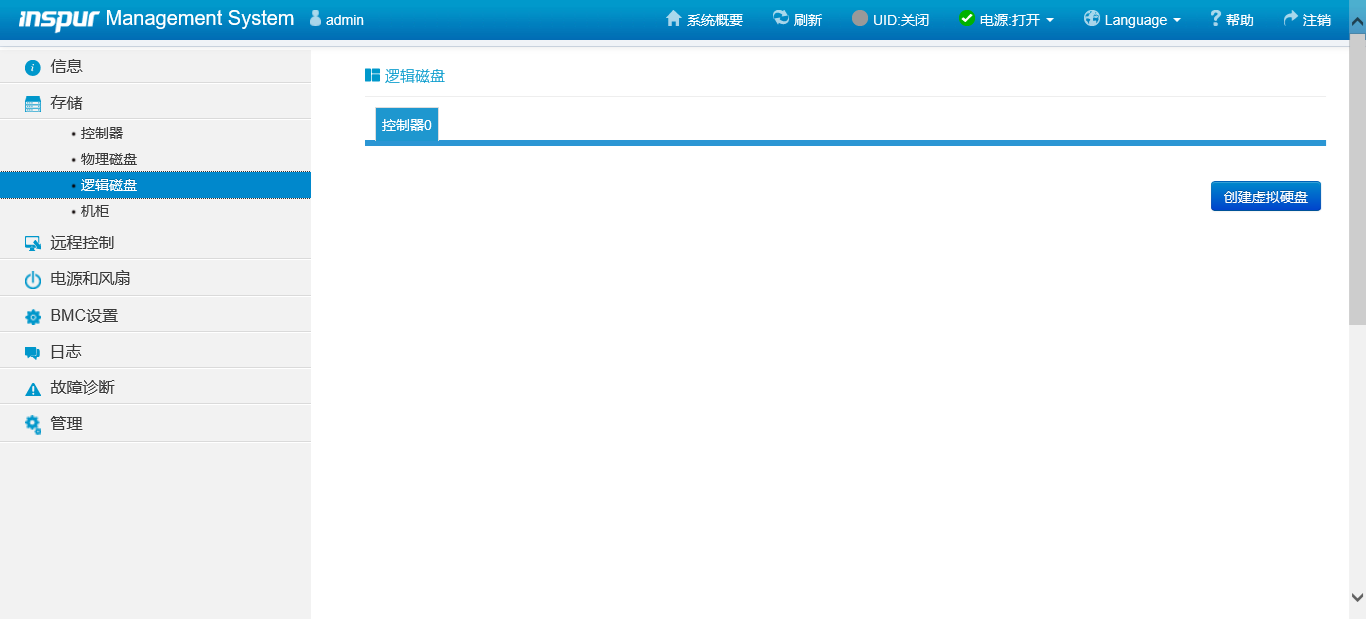
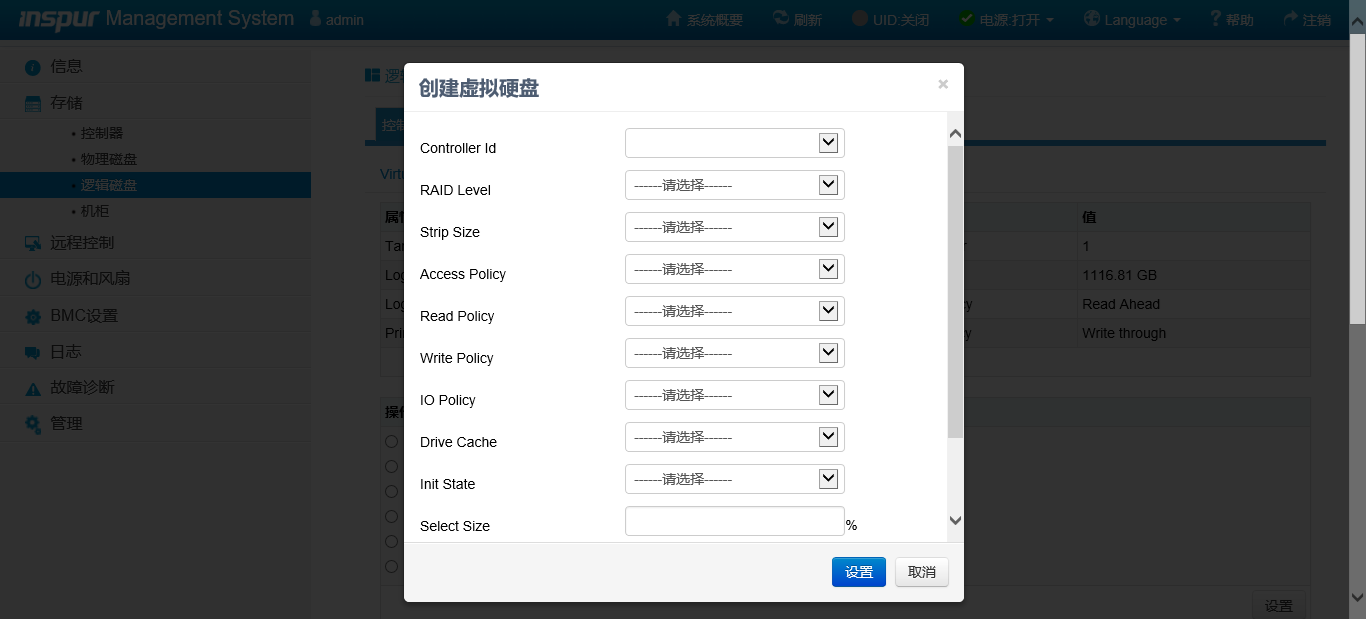
4.”Controller Id”选择当前配置阵列的raid卡;”RAID Level”选择”RAID1″;”Strip Size”根据需要选择写入带宽;”Access Policy”为访问策略,选择”Read Write”;”Read Policy”及”Write Policy”在raid卡无BBU电池的情况下选择”Read Ahead”及”Write Throgh”,若有BBU电池可选择”Read Back”及”Write Back”;”IO Policy”默认选择”Direct IO”;”Drive Cache”选择”Unchanged”;”Init State”选择”Quick Init”即快速初始化即可;”Select Size”根据需求选择硬盘容量,最大为100%。
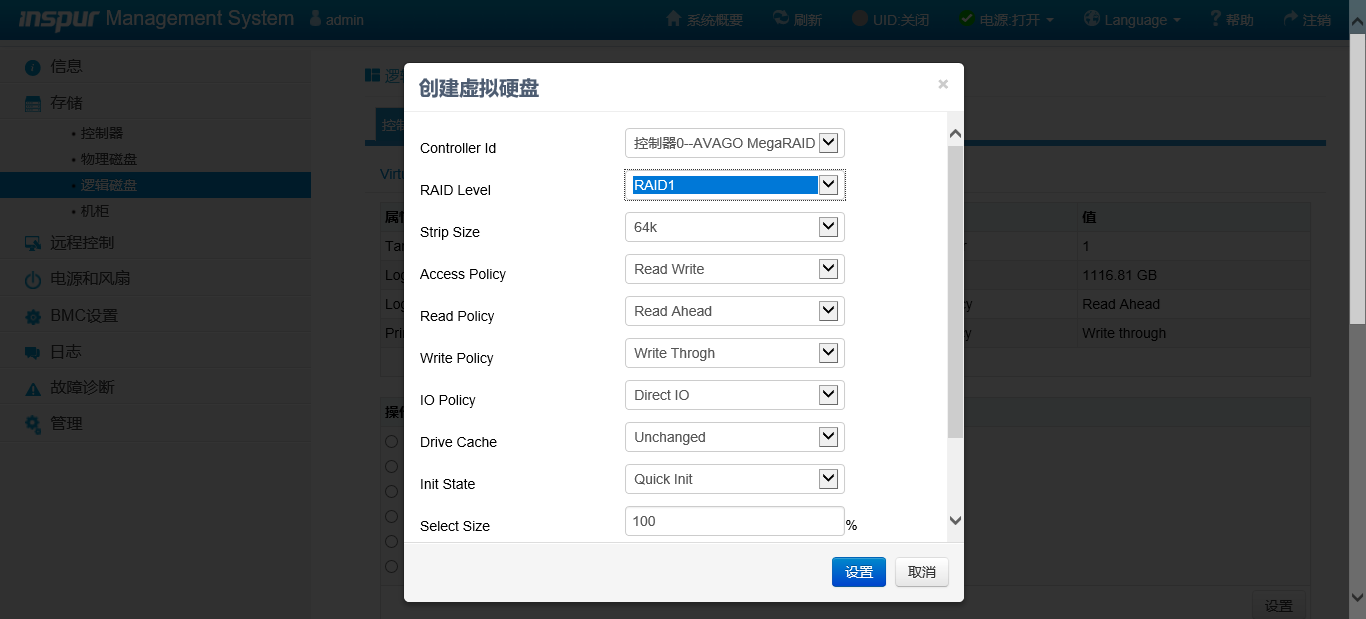
5.然后选择需要做raid1的硬盘
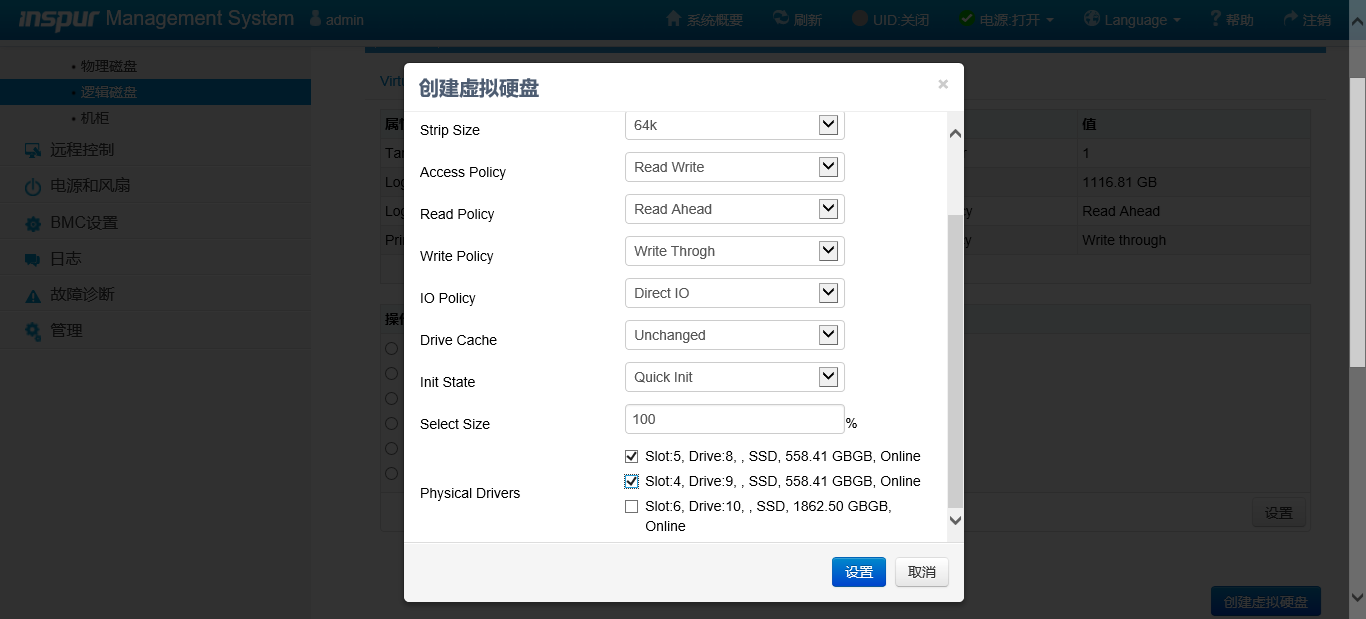
6.选择完成之后,点击”设置”按钮
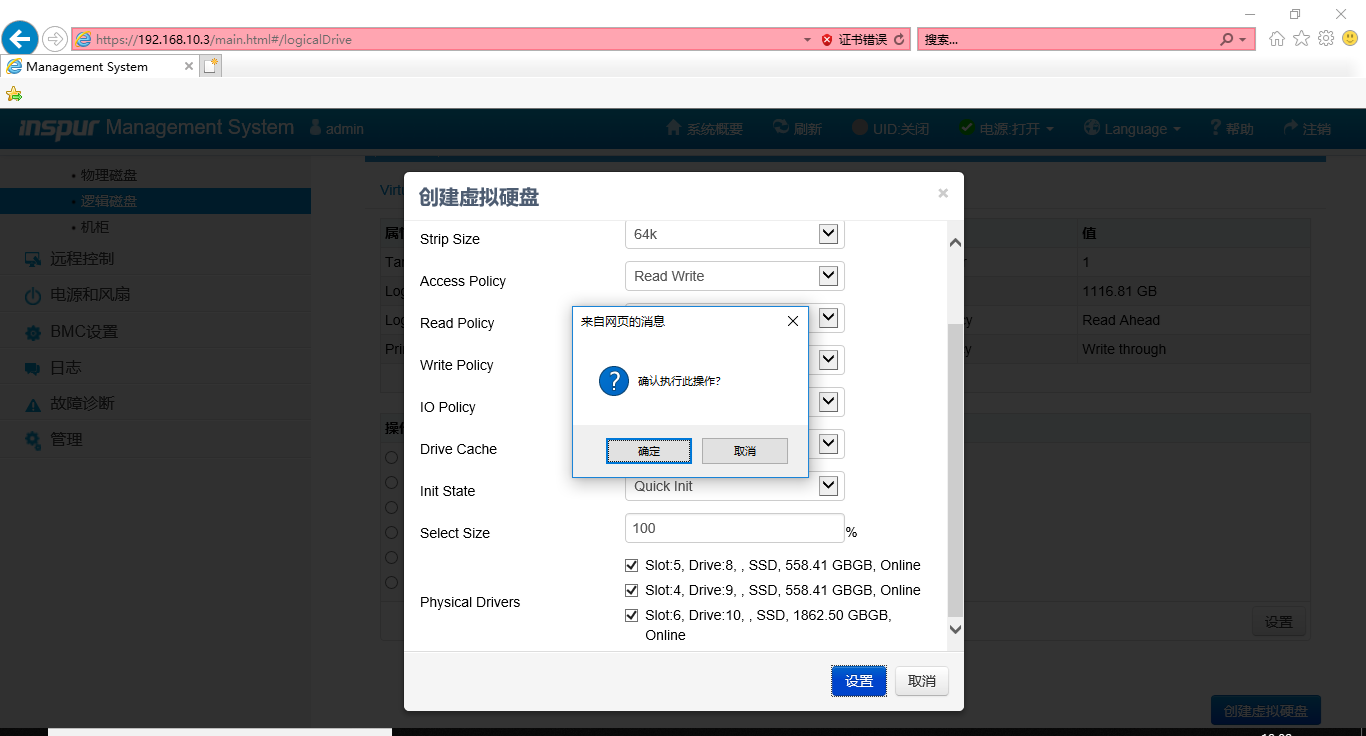
7.点击”确定”按钮后,会出现如下界面
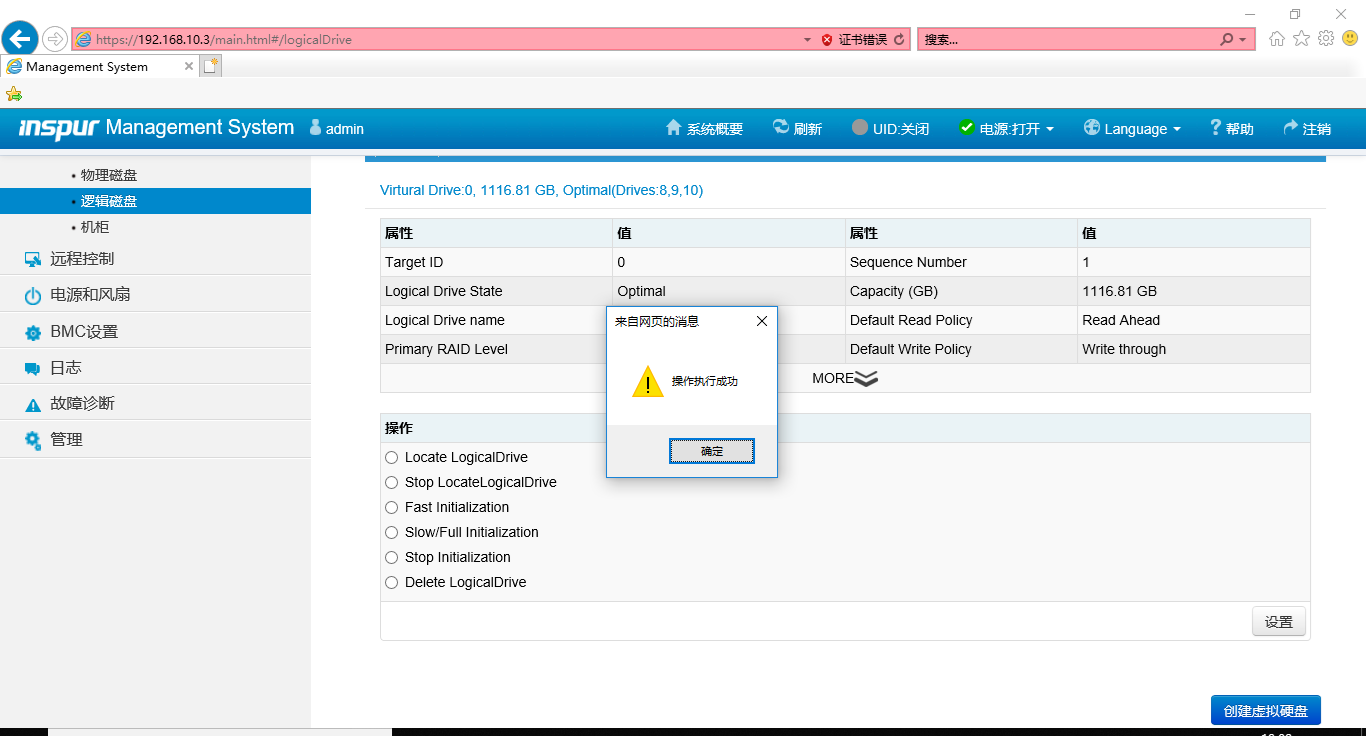
8.这时,在”逻辑磁盘”界面就会出现raid1,且状态为”Optimal”。表明阵列raid1创建完毕
9.选择左侧”存储”菜单下的”物理磁盘”查看磁盘状态,此时磁阵内的磁盘状态,均为”Online”
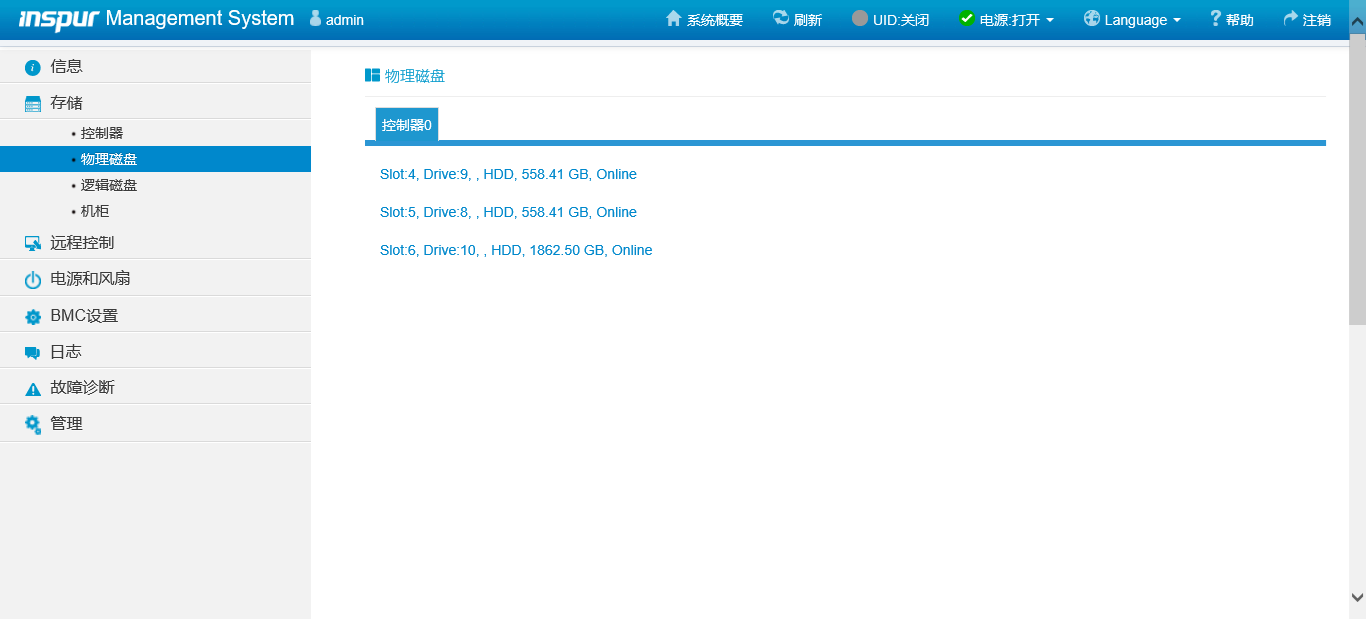
五. Raid5的配置
1.登陆BMC界面
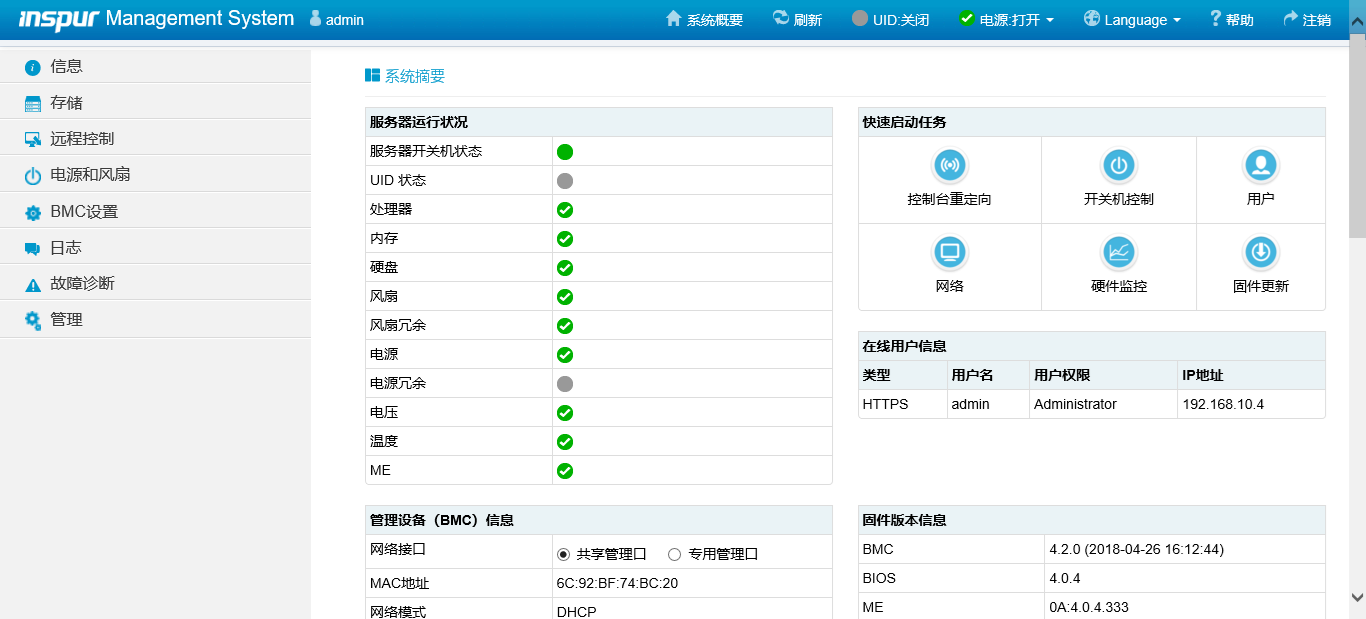
2.选择左侧”存储”菜单下的”物理磁盘”,确认磁盘均为Unconfigured Good状态,若不是该状态,选中该磁盘后,点击下方”操作”栏内”Unconfigured Good”选项后,点击”设置”修改为改状态。
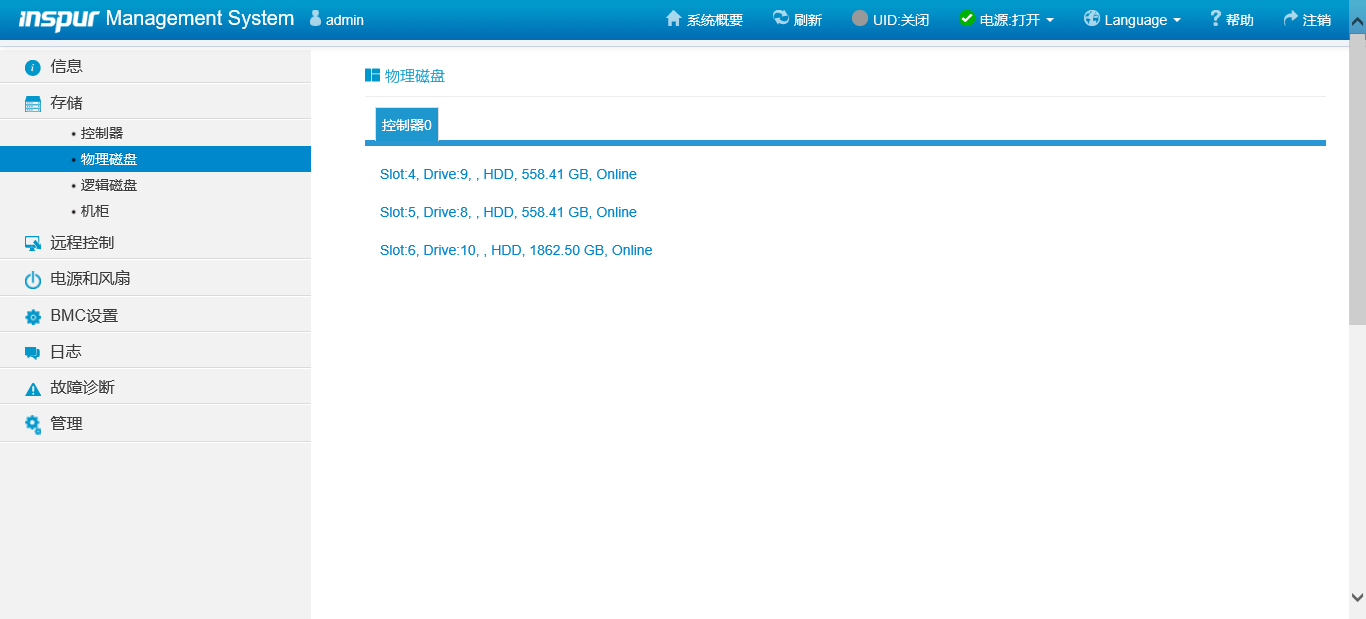
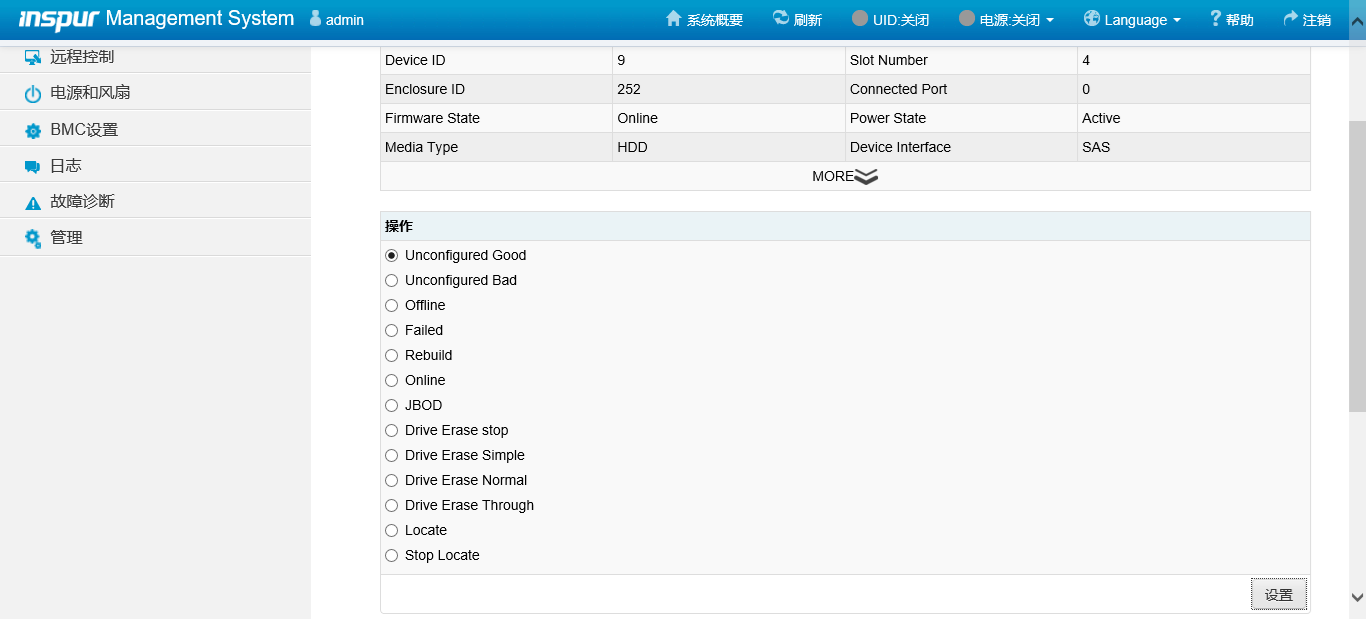
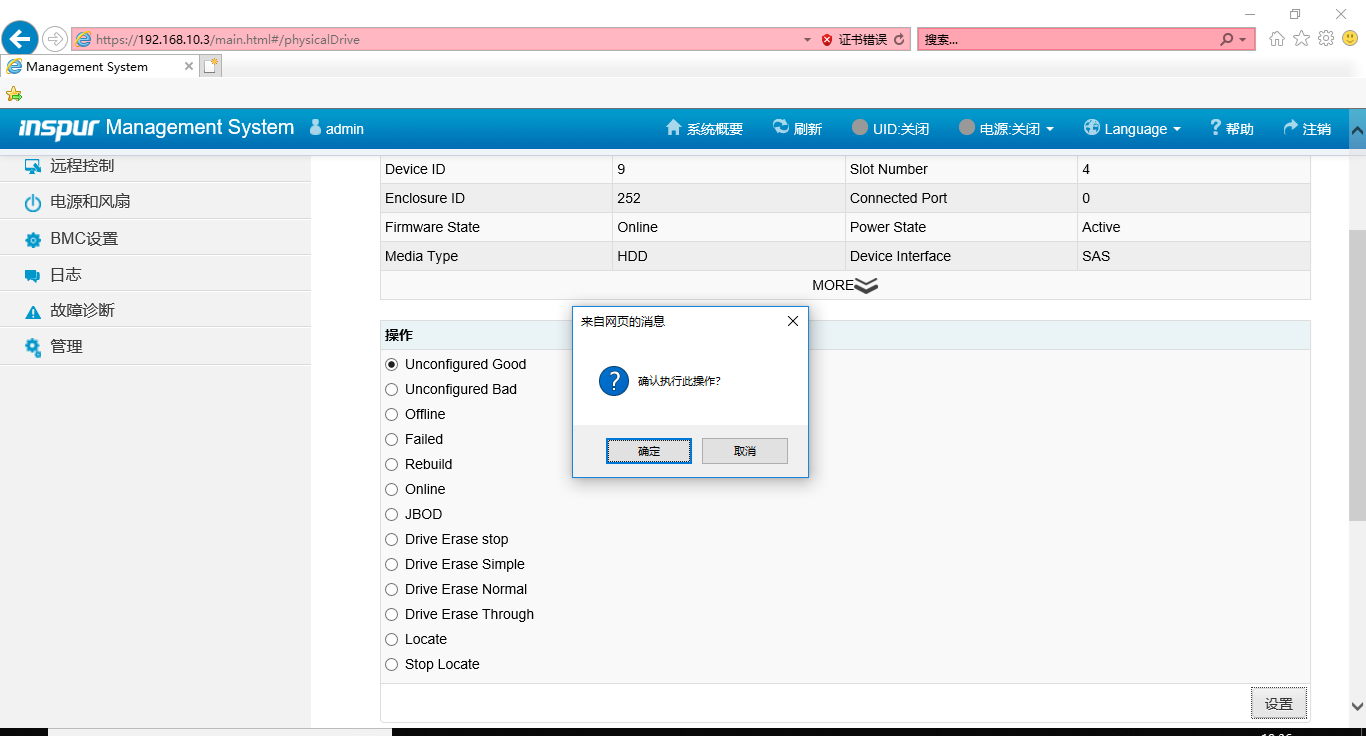
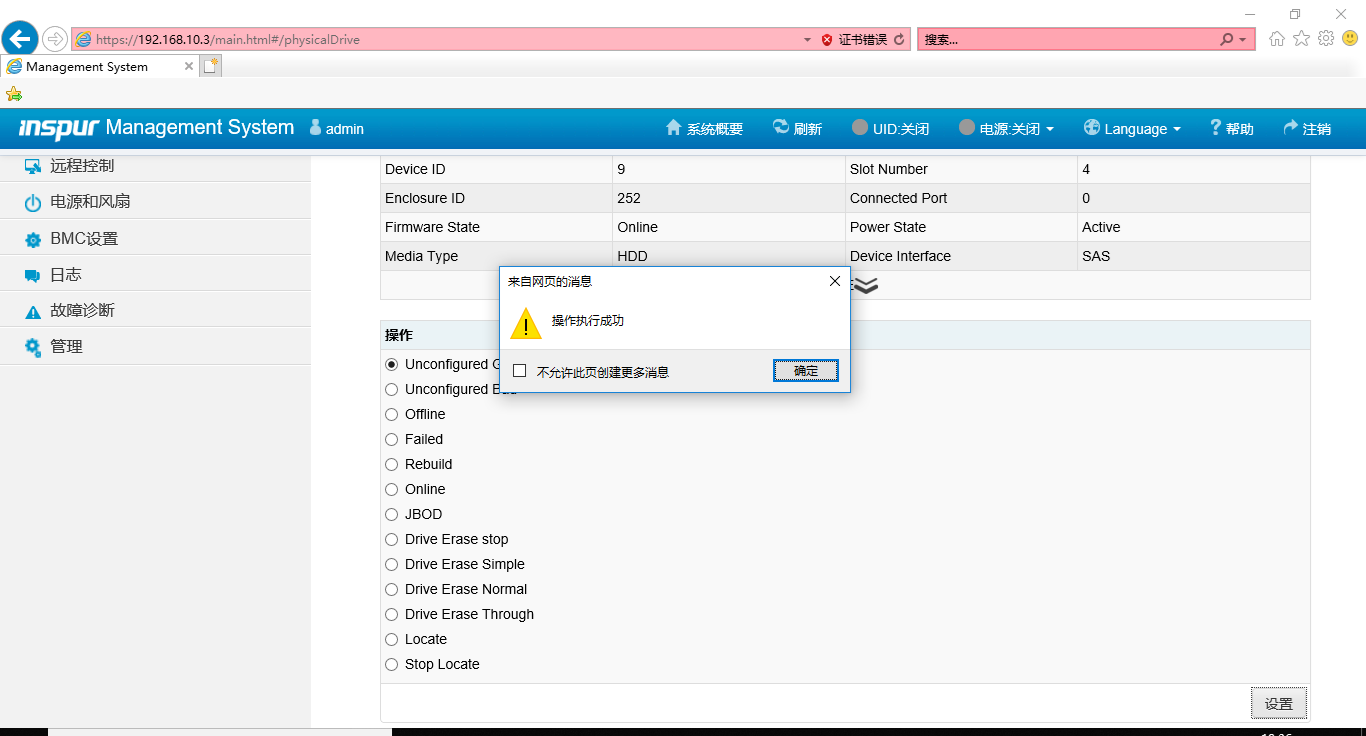
3.然后选择左侧”存储”菜单下的”逻辑磁盘”,点击右侧下方按钮”创建虚拟硬盘”,会弹出如下菜单:
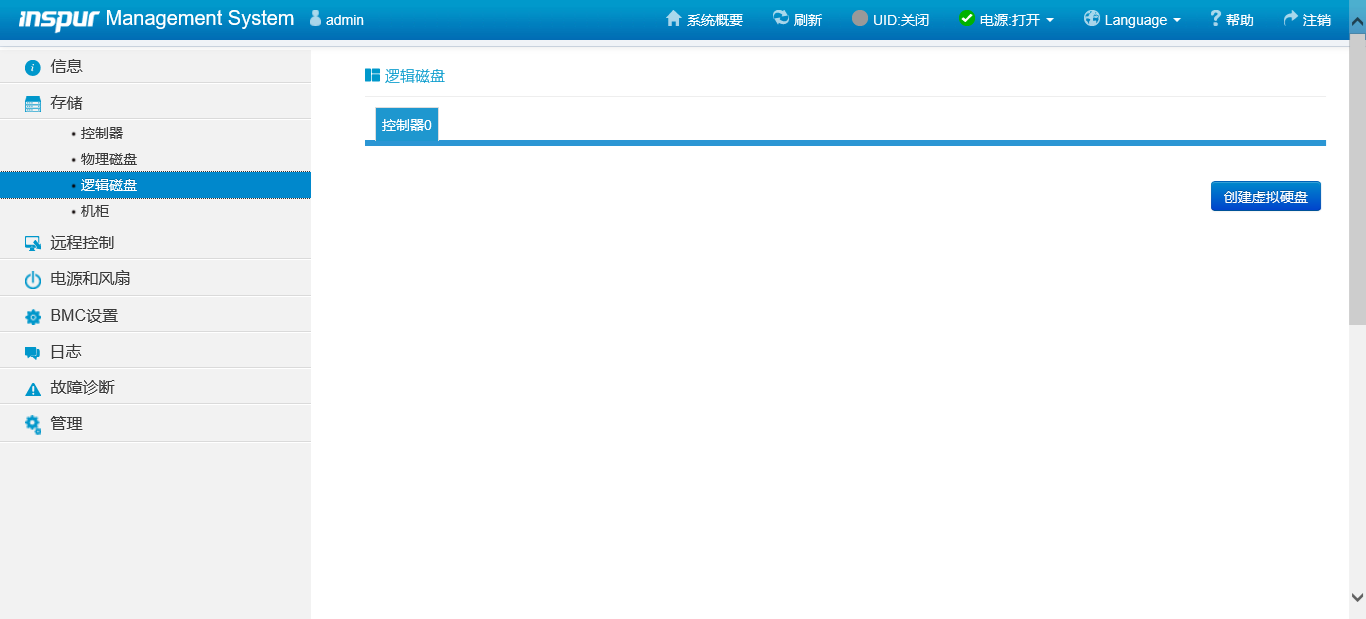
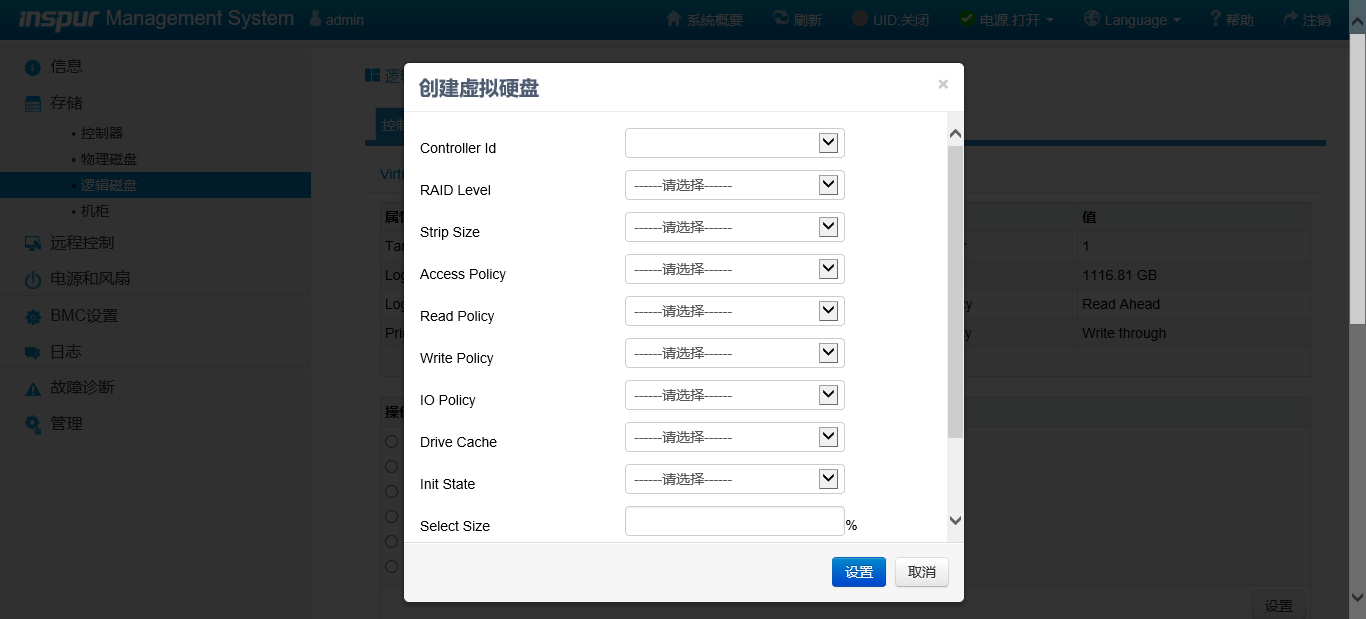
4.”Controller Id”选择当前配置阵列的raid卡;”RAID Leve5″选择”RAID1″;”Strip Size”根据需要选择写入带宽;”Access Policy”为访问策略,选择”Read Write”;”Read Policy”及”Write Policy”在raid卡无BBU电池的情况下选择”Read Ahead”及”Write Throgh”,若有BBU电池可选择”Read Back”及”Write Back”;”IO Policy”默认选择”Direct IO”;”Drive Cache”选择”Unchanged”;”Init State”选择”Quick Init”即快速初始化即可;”Select Size”根据需求选择硬盘容量,最大为100%。
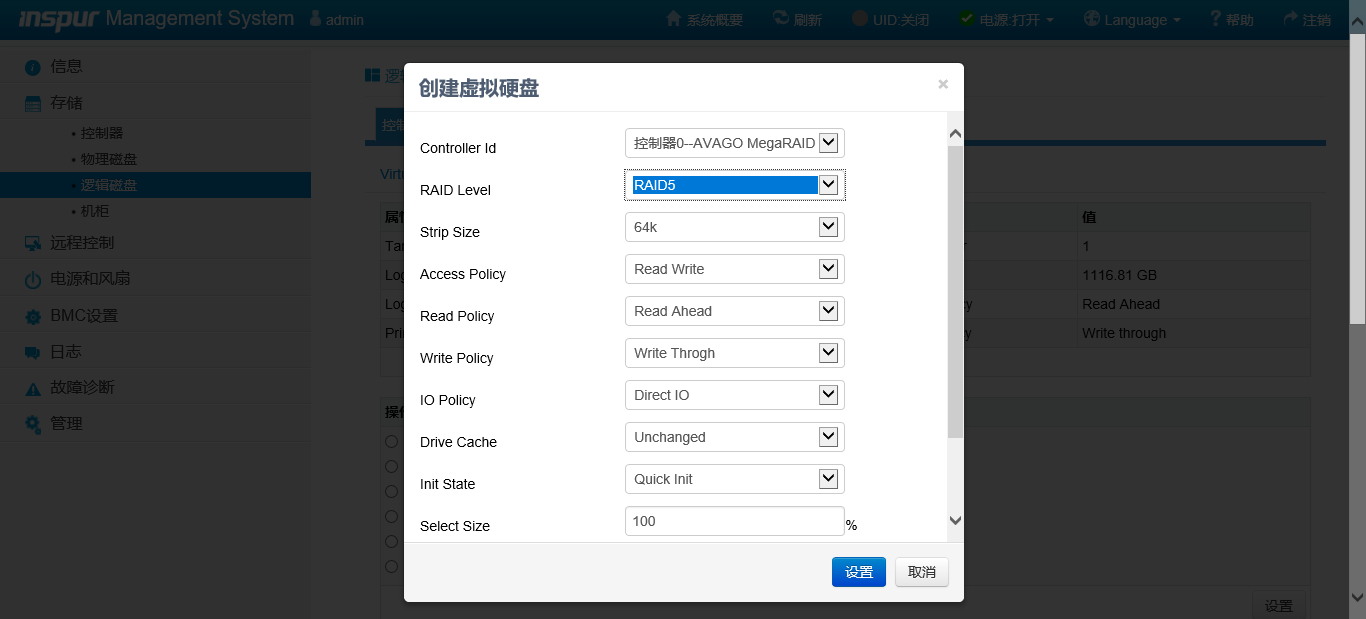
5.然后选择需要做raid5的硬盘
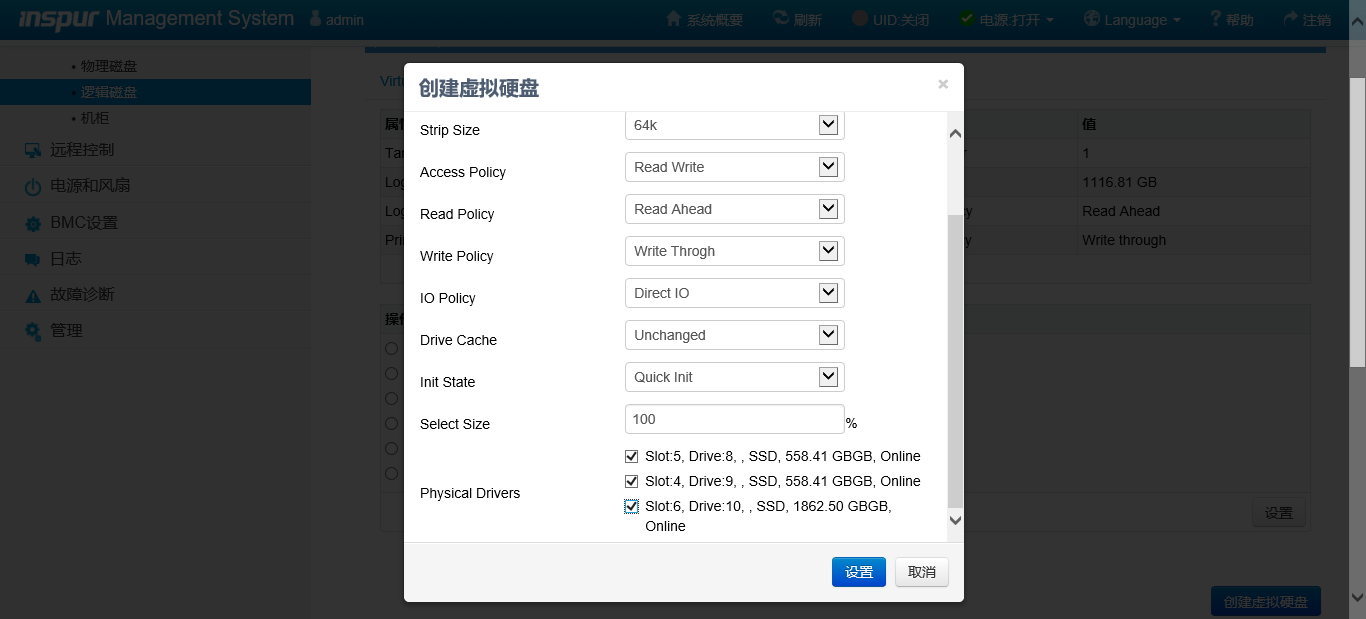
6.选择完成之后,点击”设置”按钮
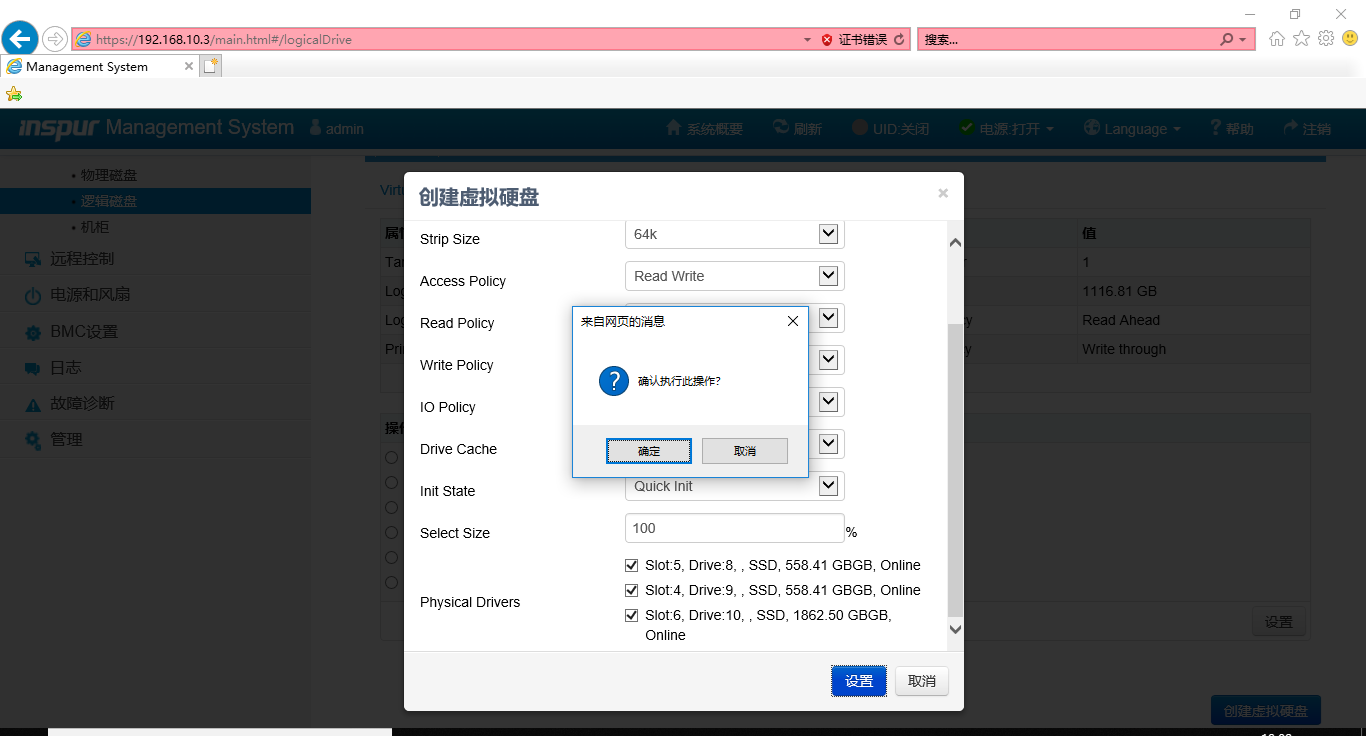
7.点击”确定”按钮后,会出现如下界面
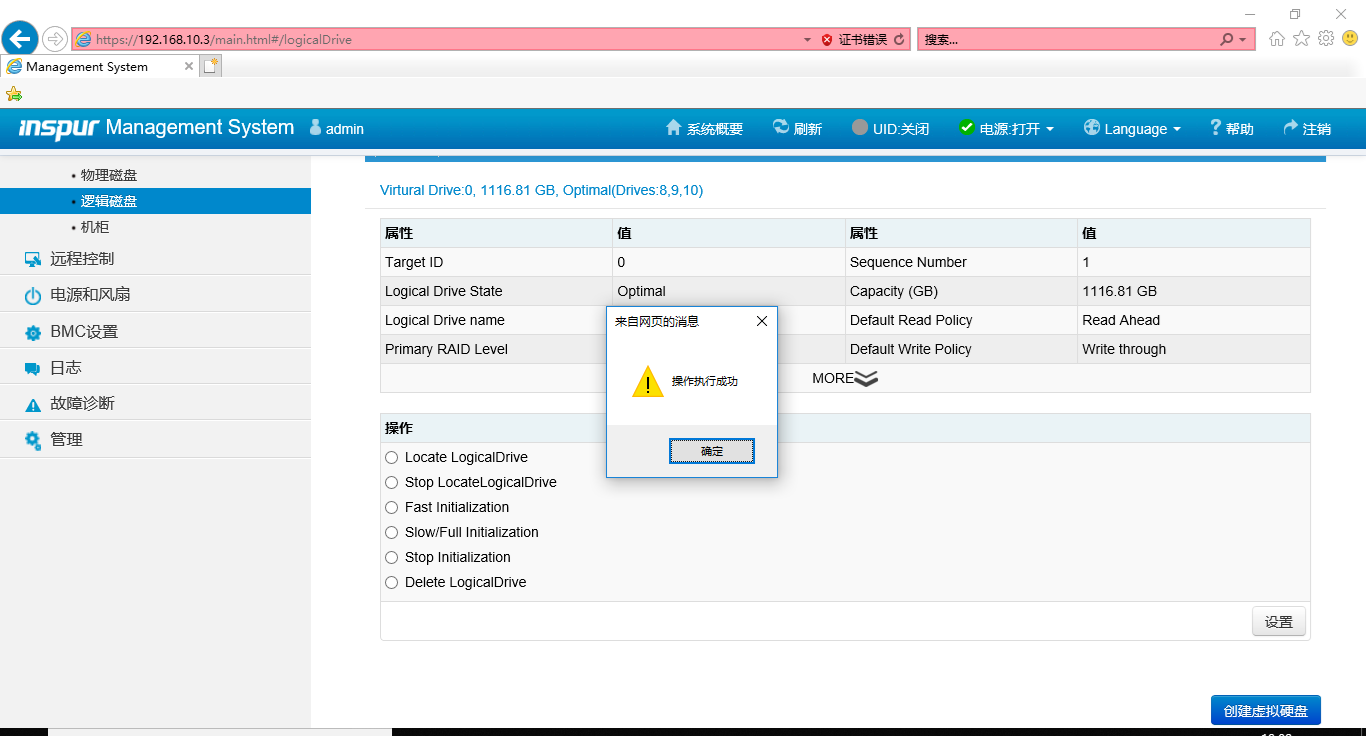
8.这时,在”逻辑磁盘”界面就会出现raid5,且状态为”Optimal”。表明阵列raid5创建完毕
9.选择左侧”存储”菜单下的”物理磁盘”查看磁盘状态,此时磁阵内的磁盘状态,均为”Online”